Как сделать коллаж в фотошопе онлайн?
Для создания красивых коллажей лучше использовать популярный графический редактор Adobe Photoshop.
Многие начинающие фотошоп пользователи часто задают вопрос: Как сделать коллаж в фотошопе? В данном бесплатном уроке по работе с программой Adobe Photoshop мы наглядно покажем Вам процесс создания простейшего коллажа в Photoshop. Изучив данный урок, Вы научитесь делать простые коллажи из Ваших фотографий.
Шаг 1.
Откроем фотографию красивого заката на побережье моря в программе Adobe Photoshop.
Шаг 2.
Откроем фотографию красивой девушки в программе Adobe Photoshop.
Шаг 3.
При помощи инструмента «Перемещение (V)», выделив фотографию с красивой девушкой, переместите изображение девушки на фотографию красивого заката в фотошопе.
Шаг 4.
Совместив фотографию девушки и фото красивого заката в фотошопе, необходимо подогнать размеры фотографии девушки, чтобы они соответствовали нашему коллажу.
Выберите инструмент «Редактирование -> Свободное трансформирование контура (Edit -> Free Transform)» или Ctrl+T, удерживая клавишу Shift, для сохранения пропорций фотографии, масштабируем фотографию с красивой девушкой в фотошопе.
Шаг 5.
Изменив масштаб фотографии с девушкой на нашем коллаже, установим режим наложения «Осветление основы». Вы можете выбрать такой режим наложения, который подойдет Вам, в данном случае режим наложения «Осветление основы» подошел очень хорошо.
Шаг 6.
Выберите инструмент «Ластик (E)» и настройте подходящий диаметр и жесткость кисти, чтобы удалить виднеющийся ровный контур на фотографии с красивой девушкой. Во время работы с ластиком не забывайте выбрать слой с фотографией девушки.
После удаления контура на фотографии, Вы можете переместить фотографию в подходящее место на коллаже с фоновым изображением красивого заката на берегу моря.
В результате, всего за шесть шагов мы сделали с Вами простой и в тоже время красивый коллаж в Photoshop.
Применив простейшие приемы в фотошопе, Вы сможете на основе этого не сложного урока, создавать красивые, романтические и незабываемые коллажи с Вашими фотографиями в программе Adobe Photoshop. Это простейший урок для новичков в фотошопе, который должен Вам помочь создавать красивые коллажи в фотошопе самостоятельно.
Добавить в закладки:Похожие Фотошоп записи:
Создание коллажей онлайн с помощью графического редактора Фотошоп онлайн
Продолжаем изучение графического редактора Фотошоп онлайн. В главном меню в пункте Редактирование Вы увидите команду Free transform, которая пригодится нам для создания коллажей онлайн.
Коллаж, по определению — это художественный прием, заключающийся в наклеивании на основу предметов и материалов, самых разных по структуре и цвету. Разновидность коллажа —
Создание коллажей онлайн
Давайте создадим не просто коллаж, а коллаж мечты, который еще называют картой желаний, или картой сокровищ. Коллаж мечты — это визуализация Ваших целей, которая поможет Вам добиваться их, наполнит Вас энергией и решимостью делать целеустремленные действия. Кроме того, что у Вас появляется мотивация, коллаж мечты запускает механизм Закона притяжения, когда Вселенная понимает, что Вы хотите, и дает Вам это.
Кто-то может называть это мистикой, а кто-то просто использует этот закон, не вдаваясь даже в его механизм, и добивается Успеха.
Для начала нужно правильно настроиться. Почувствуйте себя ребенком, вспомните, о чем Вы мечтали в детстве, какие яркие и красочные мечты у Вас были.
Неотъемлемый атрибут коллажа — Ваша фотография, размещенная в центре. Без нее энергия Ваших желаний будет отделена от Вас. Вы видите свои желания, но Вас там нет. Найдите фотографию, на которой Вы счастливы, и окружите ее изображениями своих желаний и стремлений.
Коллаж может быть тематическим, а может быть универсальным. Например, Вы хотите добиться успеха в бизнесе в Интернете. Тогда Вы создаете тематический коллаж, посвященный именно задачам, которые Вы хотите выполнить в интернет-бизнесе. Универсальный коллаж охватывает все стороны Вашей жизни: здоровье, любовь, личные отношения, общение с друзьями, бизнес, путешествия, дом или квартира, машина и так далее.
После создания коллажа мечты можно его распечатать, а можно просто периодически открывать картинку и смотреть на экране монитора. Можно также сделать коллаж фоном рабочего стола.
Приступим к работе. Для начала подберите картинки, которые отражают Ваши цели и стремления. Если у Вас картинок нет, найдите их в Интернете, например. в поиске Гугла, набрав в поисковой строке соответствующий запрос, и выбрав вкладку Картинки. Скачайте те картинки, которые Вам понравились, нажимая на них правой клавишей мыши, и выбирая пункт Сохранить картинку как.
После этого подумайте, какой фон будет у Вашего коллажа мечты. Фон может быть одноцветным, градиентом, деревянной доской, травяным, небом, морем и так далее. Например, Вы решили, что фоном будет небо. Найдите картинку с небом, и скачайте ее себе на компьютер.
Теперь определитесь, какого размера будет Ваш коллаж, и подготовьте картинки и фон. Откройте графический редактор Фотошоп онлайн, а в нем картинку с фоном. Откадрируйте фон, если нужно, с помощью инструмента Обрезка, и сделайте картинку необходимого Вам размера, с помощью пункта меню Изображение — Размер изображения.
То же самое сделайте с остальными картинками: откадрируйте их и сделайте нужного размера. Размеры делайте раза в два больше, потому что уменьшить картинку можно без потери качества, а вот увеличить — нет.
Закройте все изображения в редакторе Фотошоп онлайн, и откройте изображение с фоном. Все остальные картинки размещайте на фоновом изображении с помощью меню Слой — Открыть изображение как слой.
Каждая картинка при этом будет размещена на отдельном слое. Делаете активным нужный Вам слой на палитре Слои, и с помощью инструмента Перемещение размещаете картинку там, где необходимо. А для изменения размеров и поворота картинки используете пункт меню
При выборе команды Free transform на границе активного изображения появляются маркеры, передвигая которые, Вы можете изменять размеры изображения. Чтобы при изменении размера сохранялись пропорции, предварительно нажимаете и удерживаете клавишу Shift, и затем тянете изображение за угловой маркер.
Чтобы повернуть картинку на какой-то угол, размещаете курсор рядом с угловым маркером, снаружи от границ изображения. При этом курсор принимает вид круговой стрелки. Нажимаете левую клавишу мыши, и поворачиваете изображение.
При желании можете ластиком размыть края вставленных картинок, или сделать их рваными.
Вот и все, ставите свою фотографию в центре, размещаете остальные изображения вокруг, и коллаж мечты будет готов. Успехов!
Видео о том, как сделать коллаж мечты в графическом редакторе Фотошоп онлайн
Более подробные сведения Вы можете получить в разделах «Все курсы» и «Полезности», в которые можно перейти через верхнее меню сайта. В этих разделах статьи сгруппированы по тематикам в блоки, содержащие максимально развернутую (насколько это было возможно) информацию по различным темам.
Также Вы можете подписаться на блог, и узнавать о всех новых статьях.
Это не займет много времени. Просто нажмите на ссылку ниже:
Подписаться на блог: Дорога к Бизнесу за Компьютером
Проголосуйте и поделитесь с друзьями анонсом статьи на Facebook:
fotor.com — бесплатный онлайн фоторедактор — «Самый подробный фото-инструктаж по созданию коллажа! О-о-очень много фото!!!»
Привет, друзья! Одним из символов нашего времени станут социальные сети и, конечно, инстаграмм. Мы так привыкли фотографировать каждый свой шаг, покупку, ужин и завтрак, что уже не представляем себе жизнь без цифровой камеры. Вы обращали внимание, насколько «живее» смотрятся коллажи из фотографий, чем одиночные снимки? А иногда это необходимо, чтобы не захламлять отзыв однотипными фото, или чтобы передать смысловую цепочку, например, тут: Каждый «читает» ее по-своему. Полезная информация об изданиях 2014 и 2015 годов!
Хочу рассказать о бесплатном фоторедакторе, которым сама пользуюсь — Fotor.
Интерфейс этой программы настолько прост и понятен интуитивно, что этот отзыв мог бы вам не понадобиться, если бы не одно «но»: я сама увидела его возможности только начав писать обзор! И до сих пор нахожу что-то новое в настройках, поэтому уж простите за большое количество фото!
Итак, начнем с начала. Перейдя по ссылке, вы попадаете на стартовую страницу
Нажмите кнопку «Сделать коллаж», откроется светлое окно загрузки программы и собственно само рабочее поле:
Слева расположена панель настроек, справа список ваших фотографий (по умолчанию открывается 4 картинки, предусмотренные разработчиками), в центре рабочая область, в которую нам и нужно перетащить фотографии: нажмите на нужный снимок левой кнопкой мыши и, удерживая, тяните в рабочую область. В итоге получится что-то вроде этого коллажа:
Заметили новую панель настроек справа от коллажа? В нем отображается та фотография, которую вы выделили курсором мыши.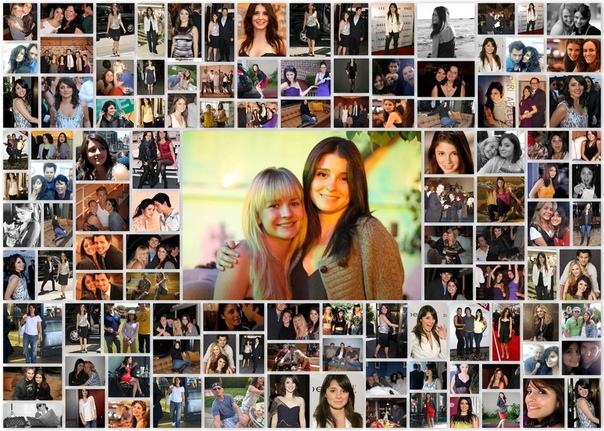 Каждое фото редактируется отдельно. Можно увеличить размер, яркость, перевернуть или отразить зеркально снимок. Кроме того есть различные фильтры, например такой
снимок можно размыть
или удалить совсем
А теперь давайте рассмотрим возможности панели настроек, расположенной слева:
Каждое фото редактируется отдельно. Можно увеличить размер, яркость, перевернуть или отразить зеркально снимок. Кроме того есть различные фильтры, например такой
снимок можно размыть
или удалить совсем
А теперь давайте рассмотрим возможности панели настроек, расположенной слева:Цифры сверху означают количество фотографий, из которых мы будем составлять коллаж, выберем «8+»:
появилось множество новых окон, которые можно переместить, изменить размер, удалить и т.д. Снова обратимся к панели настроек: «ширина рамки» означает интервал между снимками в коллаже, «закругление угла» — тут все ясно. Сделаем размеры этих параметров побольше для наглядности. Далее нажмем кнопку «Рамка» и выберем любую из доступных в бесплатном режиме.Не нравится однотонный фон? Милости просим в следующую вкладку:
опять не то? Тогда нажмите кнопку правее предыдущей и выберите картинку или фото, которое станет фоном: Хотите чистый фон? Поставьте галочку в указанном квадрате Хорошо, основы мы разобрали, давайте загрузим личные фото, для чего сверху выбираем пункт «открыть»: Можно выбрать сразу несколько снимков, они появятся справа:давайте выберем шаблон коллажа на 3 снимка и посмотрим, как это будет выглядеть
перебираем разные варианты расположения, растягиваем в разные стороны коллажкогда результат вас удовлетворит, нажмите на изображение дискеты сверху и жмите «Сохранить на компьютер»
*****************************************************************************************************************************Еще не устали? Тогда вернемся к панели настроек слева и посмотрим, что нам еще предлагают разработчики:
вкладка Funky коллаж позволяет собрать фото в интересную композицию:
*****************************************************************************************************************************вкладка журнал содержит шаблоны с текстом, расположенным по принципу обложки глянцевого издания. Остается добавить фото и изменить стандартный текст
Остается добавить фото и изменить стандартный текст
вкладка фотосшивание просто склеивает несколько фотографий, что иногда тоже очень удобно
*****************************************************************************************************************************вкладка монтаж: вам предоставлена полная свобода действий: крутите, вертите, перемещайте кадры в произвольном порядке! Разрешено все! Выбрали фон:
накидали в произвольном порядке фотографии оживили коллаж картинками из вкладки украшения *****************************************************************************************************************************вкладка текст позволяет добавить надписи различного формата
А это образцы коллажей, которые предлагают разработчики программы
P.S. Загляните во вкладку «Редактировать фотографию» на главной странице, найдете массу интересного, но это уже совсем другая история!
Как создать коллаж на сервисе фотошоп онлайн
16 декабря 2014 Поздравительные открыткиДля того, чтобы создать коллаж онлайн, есть достаточно бесплатных онлайн программ, самая интересная из них, на мой взгляд, это сервис AVATAN, есть еще другие, например : http://createcollage.ru/, где просто выбираешь шаблон, и вставляешь свои фотографии.
Мне кажется,слишком обыденно, Иногда, хочется сделать что то свое, необычное, и, здесь очень пригодится, онлайн программа фотошоп.
Чем ценен сервис фотошоп онлайн. Для создания открыток и коллажей, часто надо убрать фон, чтобы заменить его на что то более подходящее, уменьшить размер картинки, подправить, вставить ее в рамочку. Для этого совсем не обязательно устанавливать профессиональную программу Photoshop, тем более, что она платная. В этом сервисе, можно сделать все самое необходимое, даже не нагружая свой компьютер лишней программой. А, если захочется чего то большего, можно и перейти на платный аккаунт, где намного больше возможностей.
Для этого совсем не обязательно устанавливать профессиональную программу Photoshop, тем более, что она платная. В этом сервисе, можно сделать все самое необходимое, даже не нагружая свой компьютер лишней программой. А, если захочется чего то большего, можно и перейти на платный аккаунт, где намного больше возможностей.
Для начала, чтобы понять, как работает сервис, вставим наши фотографии в готовый коллаж-рамочку.
Скрин №1. При нажатии увеличивается
Скрин №1. Скачиваю на компьютер, понравившуюся рамочку на прозрачном фоне. Для этого, набираю в поисковике : рамки для фото скачать бесплатно и без регистрации, и, выбираю из предложенных, например, такой сервис :
http://ramki-photoshop.narod.ru/ramochki23.html
(ссылка не активна, ее надо скопировать и вставить в верхнюю строку браузера). Я взяла сразу рамку — коллаж, для трех фотографий, а можно делать и по одной, а потом соединить.
Кликаю мышкой два раза, на понравившуюся рамку — она увеличивается, затем, правой кнопкой мыши — «сохранить картинку как» — скачиваю ее себе на компьютер, в заранее подготовленную папку.
Скрин №2.При нажатии, увеличивается.
Скрин № 2. Открываю онлайн Фотошоп :
http://pixlr.com/editor/
(копируем ссылку и вставляем в браузер).
В появившейся табличке нажимаю — Загрузить изображение с компьютера, нахожу у себя на компьютере папку, и загружаю, скачанную рамочку.
Скрин №3.При нажатии, увеличивается.
Скрин № 3. Загружаю три фотографии для коллажа. Вкладка ФАЙЛ — открыть изображение — нахожу фотографии, выделяю нужную, (при нажатой клавише Ctrl, можно выбрать несколько фотографий), открыть.
На рабочем поле программы — справа — три палитры — навигатор (для увеличения и уменьшения изображений), слои (где каждой картинке, соответствует свой слой, их можно перемещать вверх или вниз, зажимая мышкой), журнал ( в нем отражены операции, которые мы делаем, если сделали ошибку, можно вернуться на один, или несколько шагов назад. Слева, палитра инструментов (перемещение, рамка,ластик…).
Слева, палитра инструментов (перемещение, рамка,ластик…).
Скрин № 4. При нажатии, увеличивается.
Скрин №4. Создаю новый документ, на который, по слоям, буду наносить картинки.
Вкладка ФАЙЛ — новый рисунок, выбираю наиболее подходящий размер (лучше самый большой) — нажимаю — ДА. В палитре слои вижу миниатюру нашего изображения, там и снимаю замочек (двойным кликом).
Переношу рамку на основной документ. Инструмент — выделение, второй слева, затем, вкладка РЕДАКТИРОВАТЬ, копировать (или CTRL+С на клавиатуре).
Скрин № 5. При нажатии, увеличится.
Скрин № 5. Вставляю изображение на основной документ, сначала выделю его, затем, та же вкладка РЕДАКТИРОВАТЬ, далее — вставить.
Рамка встала на основной слой, подогнать ее под размер документа, можно, нажав вкладку РЕДАКТИРОВАТЬ — Free transform… (или на клавиатуре Ctrl+T) и двигать за маркеры . Для того, чтобы изображение не искажалось, в процессе уменьшения, держу нажатой клавишу Shift.
Скрин №6.При нажатии, увеличивается.
Скрин № 6. Теперь, точно так же перетаскиваю на наш рабочий документ первую фотографию.
Навожу мышкой на нее, в палитре слоев, снимаю замочек двойным кликом. Нажимаю на инструмент выделение, обвожу картинку по контуру, вкладка РЕДАКТИРОВАТЬ — копировать.
Затем, навожу мышкой на основную картинку с рамочкой, вкладка РЕДАКТИРОВАТЬ — вставить.У меня образовался новый слой №2 в палитре — слои,но он расположен над рамкой, надо его поместить под нее. Зажимаю слой с первой фотографией мышкой в палитре слоев и, перетаскиваю под слой №1, на котором расположена рамочка.
Подогнать размер картинки. можно нажав вкладку РЕДАКТИРОВАТЬ — Free transform…(трансформация) или, на клавиатуре Ctrl+T, только надо проверить в палитре слоев, стоите ли вы на нужном слое ( в данном случае это слой №2). Вокруг картинки становятся видны маркеры, за них и надо уменьшать картинку, с нажатой клавишей Shift,а снизу, на углу, образуется полукруг со стрелочкой ,здесь можно картинку немного повернуть.
Затем, программа спрашивает Сохранить трансформацию — да.
Скрин №7.При нажатии, увеличиться.
Скрин №7. Вижу, что у меня немного виден фон, из под рамки, у первой фотографии, его можно подправить ластиком.
В палитре слоев, нахожу слой с этой фотографией (у меня это слой №2), выделяю его, беру инструмент ластик , это пятый сверху слева (розовый), смотрю, вверх на панель параметров и выставляю, какие мне нужны, жесткий, диаметром 20 пикс, и стираю то что выглядывает из под рамки.
Скрин №8. При нажатии, увеличится.
Скрин №8. Так же ставлю остальные картинки.
Самый первый слой (называется Задний фон) можно удалить, он не нужен. Сначала сниму замочек в палитре слоев, а затем, просто перетаскиваю его в корзину мышкой.
Сохраненяю — вкладка ФАЙЛ — сохранить, или на клавиатуре Ctrl +S. Пишу название (лучше на английском).
В Формате PXD, можно будет снова загрузить в фотошоп и редактировать, менять фотографии, или наоборот что то добавлять.
Теперь можно объединить все слои в один. Вкладка СЛОИ — выполнить сведение. Посмотрите, в палитре слои, теперь только один слой.
Затем, навожу мышь на инструмент обрезка (самый верхний слева), выделяю полностью коллаж и нажимаю на клавиатуре Enter. Так я обрезала лишний фон.
Обратите внимание, внизу слева, на нашем документе, стоит процент, в котором,отображается размер нашей картинки, у меня стоит 56%. Эту цифру можно переправить на 100%, стукнуть мышкой рядом — изображение увеличиться. За границы документа, можно потащить и растянуть рамку, чтобы видно было полностью изображение, только делать это надо в конце, перед сохранением документа, а то изображение может не поместиться на экране монитора.
Сохранение — вкладка ФАЙЛ — сохранить, или на клавиатуре (Ctrl +S). Пишу название (лучше на английском). В Формате JPEG сохраняю на компьютер , качество 80 считается хорошим.
Надеюсь, что вам не показалось слишком сложным, на самом деле, надо освоить несколько операций, и они постоянно будут повторяться. На мой взгляд, создание такого коллажа на сервисе фотошоп онлайн, гораздо интереснее, чем простая группировка фотографий.
На мой взгляд, создание такого коллажа на сервисе фотошоп онлайн, гораздо интереснее, чем простая группировка фотографий.
Это тоже интересно :
Поделиться ссылкой:
готовые красивые шаблоны для фото
Приветствую Вас на своей страничке, сегодня я расскажу про бесплатный фоторедактор для создания коллажа в онлайн, и поделюсь своим мнением какая программа лучшая для создания фотоколлажей.
На данном этапе я осваиваю четвертый урок по созданию коллажа из фотографий своими руками и выбрал тему с помощью Канвы создать фотокомпозицию отдыха летом в городе – курорте Геленжик.
На уроке я закрепляю свои знания и полученные навыки с предыдущего, третьего занятия, продолжаю работать в программе canva, использую его возможности и делаю фотоколлаж бесплатно из шаблонов сайта Канва, а коррекцию полученного снимка произвожу в программе фотошопа.
Тема урока я считаю актуальная, время летит незаметно, скоро многие россияне купят билеты, подготовят чемоданы, и начнут мечтать, как они будут наслаждаться морем, красивым южным пейзажем и самой природой. И пока никто никуда не поехал, есть возможность научиться красиво делать коллаж из своих фото.
Содержание
Фоторедактор коллаж онлайн бесплатно
Для этого, на данном уроке, показывается как из снимков на мобильном телефоне, в программе canva, делается фотоколлаж и создается дизайн буквально за десять – пятнадцать минут. Даже не успеете сгореть на солнце.
Прямо с пляжа готовый коллаж отправите сообщением своим друзьям и близким. На прошлом занятии я сам убедился, какие комфортные условия предоставляет сайт canva для создания фотоколажа из нескольких фотографий.
Программа для создания фотоколлажей
В программе данного портала есть шаблоны фото, текста, и фон, остаётся только прибавить свои фотоснимки и создать дизайн. Немного потренировавшись, я уже создавал коллаж из шаблонов сайта за несколько минут, а в редакторе фотошопа решал только задачи коррекции макета по цвету, резкости и яркости.
На данном уроке я решал попутно две задачи:
1. Закрепить полученные знания по работе в программе канва и продолжать совершенствовать навыки коррекции фотоснимков в Аdobe Photoshop. Для этого на данном уроке я практикуюсь создавать коллаж своими руками из 5 своих фотографий.
Как всегда, когда я занимался фотошопом, мне помогали материалы проекта Фотошоп – Мастер, ссылку даю для наших читателей: creativo one.
2. Выполнить очередное задание по проекту Одна семья, я на нём прохожу обучение и мне надо создать очередную статью. Для тех читателей, которые заинтересуются проектом Одна Семья, даю ссылку на главную страницу сайта: one-family ru.
Предлагаю читателю сразу посмотреть какой фотоколлаж у меня получился на тему отдыха на море.
Пошаговое создание фотоколлажа в Канве
Первое – создаю заготовки фотоснимков отдыха на берегу моря в Геланжике в 2019 году на своем компьютере. Для этого с телефона перекачиваю фото на рабочий стол компьютера с помощью кабеля, на экране комка появляется всплывающее окно»Samsung Galaxy J1″.
Кликаем на окне «Открыть устройство для просмотра файлов». В моем случае, я скачивал снимки с двух адресов – Card – DCIM – Camera и Phop – WatsApp – Media – WatsApp – Images. Создал на рабочем столе папку «Курорт», перетащил туда снимки для будущего коллажа.
Второе – в данную папку я закачал 5 фото для первого коллажа. Переходим к созданию будущего макета на canva.com. Открываем канву, в левой части экрана на панели инструментов нажимаем «Создать дизайн», на дорожке поиска появляется «Фотоколлаж», нажимаем на эту строку.
Перед нами на экране будет панель инструментов, шаблоны коллажей и белое рабочее поле, где и будем создавать наше творение. Алгоритм моих действий несложный – пользуясь уже готовым шаблоном и своими фото из мобильного телефона, создаем свой коллаж фотоснимков на тему проведенного отпуска на берегу моря.
Каждый коллаж будет состоять из 5 фото и текстовой части. После создания коллажей на сайте canva.com, переношу их для окончательной коррекции в программу фотошоп, он у меня установлен на компьютере.
Третье – выбираем подходящий шаблон, нам подойдет набор туристических фотоколлажей. Перед тем как перенести на рабочий стол выбранный шаблон, выставляем рабочие размеры белого поля.
Для этого нажимаем «Файл», на всплывающем окне кликаем «Создать дизайн», «Настраиваемые размеры», и устанавливаем ширину – 1920, высоту – 1080 пикс. Опять нажимаем «Создать дизайн».
Четвертое – Выбранный коллаж перетаскиваем на рабочий стол, для этого просто кликаем на него. Убираем на шаблоне ненужные нам элементы, текст перемещаем в правую сторону.
Пятое – для удобства работы нажимаем «Границы поля», показываем для себя пунктирные границы поля, за них заходить нельзя, края изображения могут потом обрезаться самой программой. Сдвигаем размеры шаблона в рамки указанного поля.
Шестое – перетаскиваем из папки Курорт свои заготовки. Это делается так – нажимаем «Заготовки», заходим к себе в папку, левой кнопкой мышки переносим наши снимки в поле «Загрузить изображение или видео».
Седьмое – начинаем по очереди перетаскивать все 5 фото в подготовленный шаблон, выравниваем по размеру поля. Для перемещения их на рабочее поле, надо просто кликнуть по фото в Заготовках, или можно их затащить левой кнопкой мышки. Расставляем фото на шаблоне по своему усмотрению, фото корректируем по месту, по яркости, контрастности.
Восьмое – содержание текста на фотоколлаже может быть произвольным. Для создания текстовой части также используем имеющиеся текстовые шаблоны – входим во вкладку «Текст», находим шаблон текста с подходящим сочетанием шрифтов, нажимаем на него, на поле текстуру устанавливаем в правой нижней части рабочего шаблона.
Шрифт устанавливаем Marter Sans АБВ, подбираем цвет, размеры, устанавливаем интервалы. Для перемещения текстовой части по полю используем клавишу ALT. В тексте указываем, как в ленте сообщений – где производилась съемка, когда, и кто ещё кроме членов семьи запечатлён на снимке.
Девятое – готовый свой коллаж переносим к себе в папку «Курорт». Для этого используем кнопку «Скачать».
Десятое – для окончательной коррекции переносим готовый макет в программу фотошоп. Для этого открываем Shotoshop на своем компьютере, нажимаем «Открыть», переносим снимок из папки на рабочий стол.
Корректируем размер, устанавливаем 16:9, далее по очереди настраиваем резкость, яркость, контрастность. Для этого используем клавиши «Фокус» – «Настройка резкости» – «Настройка резкости» и «Яркость», потом «Кривизна».
После проведенной коррекции готовый коллаж сохраняем в папке «Курорт», для этого нажимаем «Сохранить как», находим папку, на всплывающем окне указываем имя файла – Геленжик 2019 год 001, тип файл выбираем JPEG (*.JPG;*.JPEG;*.JPE), нажимаем «Сохранить», потом выбираем качество снимка – «10».
Одиннадцатое – это уже итоговый шаг – созданный коллаж из 5 фотоснимков можно передать по электронной почте своим знакомым, по вацапу, оставить в своем фотоальбоме за 2019 год, в архиве.
Для чего нужен фотоколлаж чем он полезен
Чаще всего коллажи создаются по одному замыслу и по одной тематике-выбираются несколько фотоснимков, они объединяются в одно целое и в дальнейшем украшаются красивым дизайном. Их можно подарить, или оставить у себя для памяти о знаменательном событии.
Работа по коллажу дает возможность создать композицию, которую нельзя сделать используя только фотоаппарат.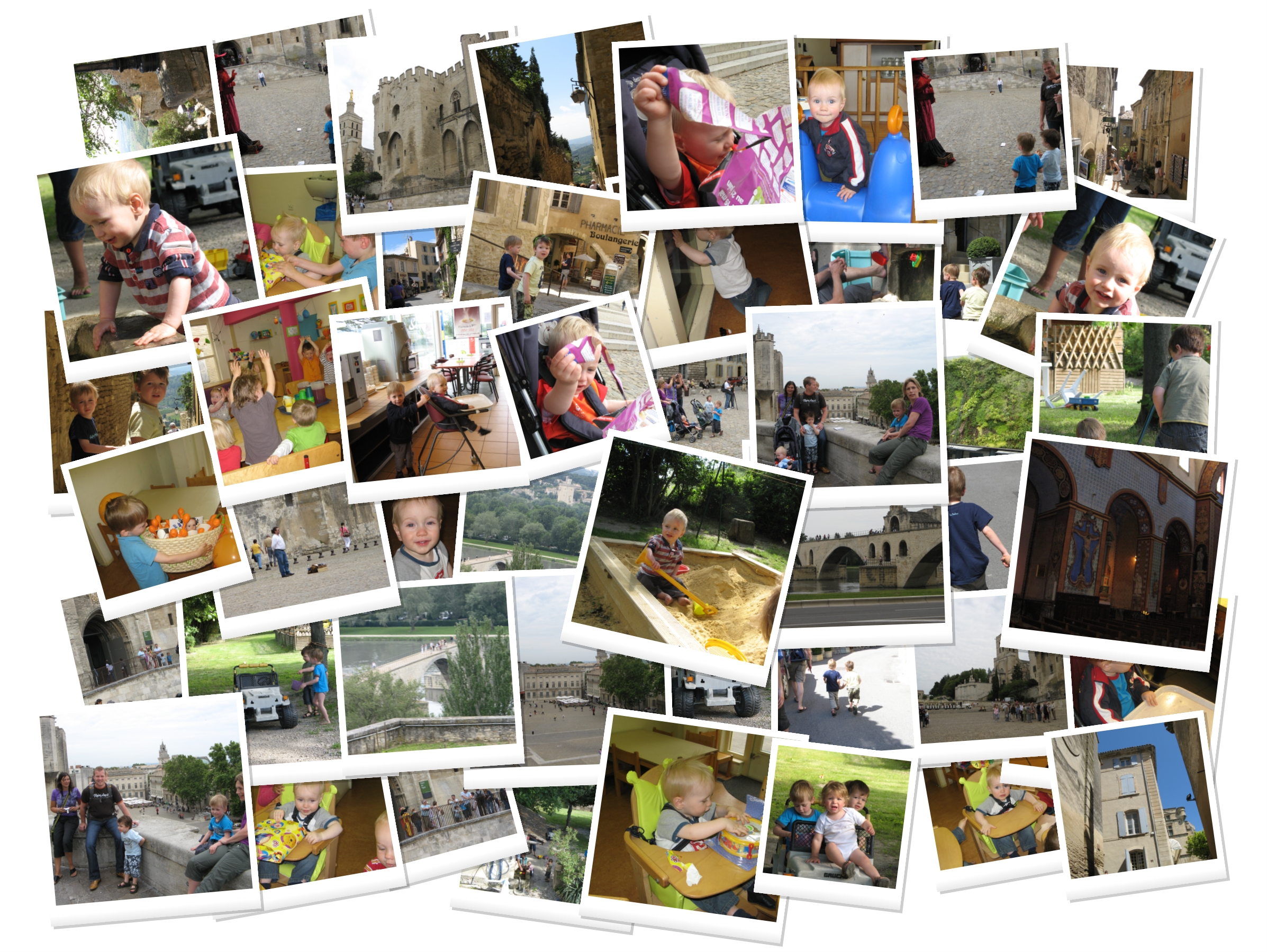 Когда делается коллаж, используются инструменты-фотоаппарат, программы фотошопа и шаблоны из интернета.
Когда делается коллаж, используются инструменты-фотоаппарат, программы фотошопа и шаблоны из интернета.
Ко всему этому обязательно добавляется интеллектуальная собственность самого разработчика – его фантазия, умения, навыки. Качество каждой работы во многом зависит, как всегда, от самого работника.
В настоящее время нет никаких сложностей чтобы произвести фотоколлаж своими руками – для этого в интернете представлены множество программ содержащих в себе многообразие дизайнерских возможностей и шаблонов.
Каждый сможет используя их сложить из своих снимков ту композицию, которая понравится самому и тому, кому захочется это своё творение подарить.
В нашем случае, у нас получился фотоколлаж из 5 снимков по тематике отдыха на море, мы использовали программу canva, его заготовки, а в конце творчества использовали ещё Photoshop, в этой программе лучше настраивать цвета, яркость, контрастность.
Канва значительно сократила время сборки нашей композиции – выбрали шаблон туристический, расставили в нём свои снимки, выбрали шаблон – текст, настроили цвет, размеры, воспользовались готовым фоном, и всё, практически макет нового фотоснимка мы приготовили очень быстро.
Дальше уже более кропотливая работа идет в фотошопе, это для улучшения качества коллажа. Я не зря указал на то, что для создания композиции надо немного времени.
Есть возможность используя мобильный телефон и выход в интернет, сидя на пляже под южным солнцем отправлять своим друзьям не только просто снимки, а уже художественно оформленную красочную работу.
Начав работу в фотошопе, у пользователей проявляется огромная фантазия, увлечённость и в дальнейшем, им хочется запечатлеть больше сюжетов, в нашем случае – фотографировать больше достопримечательностей и красивых пейзажей там, где отдыхаешь.
В результате, уже все свои фотографии отображаешь в коллаже, комбинируешь, и представляешь их на всеобщее обозрение в среде своих друзей и на полях интернета.
Мне в своё время пожелали, и я вам тоже желаю – фотографируйте, делайте коллажи как хотите, и умение и знания по фотошопу придут в процессе практики. В последующем, появится, конечно, и мастерство.
В последующем, появится, конечно, и мастерство.
Выводы
В этой заметке я рассказал про бесплатный фоторедактор Канва для создания коллажа в онлайн, и оставил свой отзыв о данной программе. Считаю что это дона из лучших бесплатных редакторов для создания фотоколлажей.
Как мы убедились, пользователь интернета, накопив опыт по фотошопу, может обработать любую фотографию, создать изысканный фотоколлаж своими руками и придать ему уникальный дизайн. Канва помогает создать коллаж из своих фото и имеющихся шаблонов в короткое время и бесплатно.
Из очередного урока поняли, что для начала работы по фотошопу необходимо иметь фотоаппарат, уметь работать в двух программах Сanva и Photoshop и конечно же – использовать свои возможности и фантазию.
Результат вашей работы – это художественно оформленный фотоальбом, привлекательные портреты семьи и друзей, живописные композиции и роскошные поздравительные послания со своим несравненным фото.
Конкретно по пройденному уроку скажу – используя мобильный телефон и интернет, можно без труда и быстро создать фотоколлаж во время отпуска и это будет только приятным воспоминанием о проведенном отдыхе на берегу южного моря. Если мой рассказ был полезным и если вы хотите что-то для себя хотите уточнить по статье, задавайте вопросы в комментариях, буду ждать!
Как сделать коллаж из фотографий
Изображение из коллажа – это картина сделанная из других кусочков картин (изображений). Как правило коллаж – это произведение искусства с каким-либо смыслом или сюжетом. Если же просто так взять и слепить бездумно коллаж из разных картинок, то это трудно будет назвать коллажем, то есть это уже будет не совсем коллаж.
Как сделать коллаж из фотографий
Прежде чем сделать коллаж, нужно придумать цель, сюжет, тему на которую Вы будете делать коллаж. Даже если отсутствуют художественные способности, люди делают классные коллажи из своих фотографий или из фото близких, чтобы свое произведение искусства подарить на какой-нибудь праздник. Если Вы еще не передумали сделать коллаж из фотографий, то приступим к изготовлению. Нам понадобится:
Если Вы еще не передумали сделать коллаж из фотографий, то приступим к изготовлению. Нам понадобится:
- Очень много старых ненужных фотографий;
- Ватман;
- Клей ПВА;
- Ножницы.
Существует, как минимум два пути сделать коллаж. Один из них трудоемкий, но эффективный, а второй соответственно нет.
Первый путь – это взять все Ваши фотографии и вырезать из них самые красивые, яркие моменты и приклеивать каждый кусочек последовательно.
Второй путь очень похож на первый, но здесь нужно придумать коллаж со смыслом, чтобы он нес хоть какой-нибудь сюжет. Также берем фотографии, но вырезаем уже определенные участки, придерживаясь выбранной композиции. Между вырезанными частями можно сделать поясняющие надписи. Еще можно выбрать тематику Ваших любимых вещей или желаний. А как сделать коллаж желаний? Очень просто, он делается также как и коллаж из фотографий, только на снимках будут использоваться Ваши любимые предметы с памятными событиями.
Еще один способ сделать коллаж из фотографий. Ведь мы живем в мире цифровых технологий. Вряд ли найдутся современные люди, которые печатают и хранят фотографии в альбомах. Чаще всего мы сбрасываем с флеш-накопителя фотоаппарата на жесткий диск компьютера. Распечатывать множество фотографии, а потом из них вырезать нужные участки – это не совсем рациональное решение, а также трата лишнего времени. Проще вырезать нужные части фотографий в программе Adobe Photoshop. Сделанный коллаж в фотошопе можно смело относить на распечатку. Также с распечатанной фотографии можно сделать пазл.
Как сделать коллаж из фотографий в фотошопе
Если у Вас отсутствует фотошоп или у Вас нет возможности скачать программу и разбираться с ее функционалом, то быстрее открывайте браузер и в поисковике найдите сервисы позволяющие сделать коллаж из фотографий.
Как сделать коллаж
Такие онлайн инструменты позволяют Вам в реальном времени прямо из окна Вашего браузера передвигать нужные участки и ненужные удалять, создавать собственный фон и ретушировать получившийся коллаж.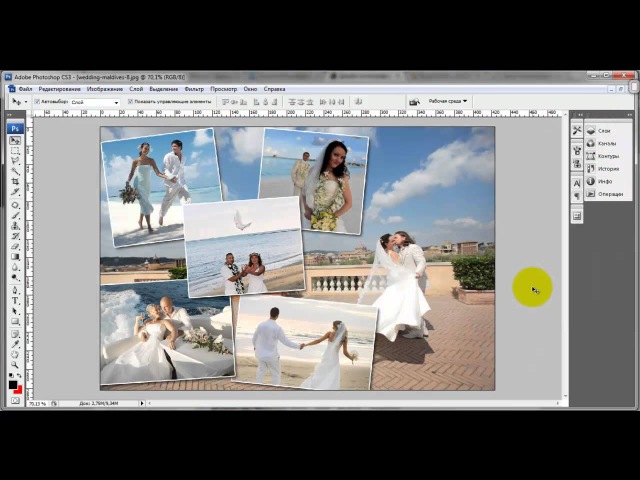 И это еще не функции доступные Вам – их очень много.
И это еще не функции доступные Вам – их очень много.
В итоге получившийся коллаж из фотографий скачиваем (сохраняем) себе на жесткий диск и относим в сервис для распечатывания.
Подробнее смотрите на видео:
Как сделать крутой коллаж с помощью Photoshop
Коллаж в целом относится к расположению объектов для создания чего-то совершенно нового и уникального из использованных оригинальных элементов. В простейших фотоколлажах есть несколько фотографий, скомпонованных в виде объектов для создания нового изображения, которое затем можно использовать для различных целей.
Есть несколько приложений, которые помогут придумать ваши идеи, чтобы сделать коллаж проще. В частности, Google Picasa имеет возможность сделать фотоколлаж, но варианты ограничены. Это позволяет быстро и легко создавать коллажи, но иногда это не совсем справедливо по отношению к фотографиям, и вы жаждете большего.
Вы также можете обратиться к одному из этих бесплатных онлайн-коллажей
, которые просты в использовании и дают отличные результаты.
Но если вы предпочитаете потратить некоторое время и взять вещи в свои руки, вы можете выбрать, как расположить фотографии и какие части фотографии (если таковые имеются) должны быть покрыты другими фотографиями и другими подобными тонкостями. Оказывается, единственной программой, к которой вы обращаетесь, когда вам нужен дополнительный контроль и мощь, чтобы выразить свое воображение, является Photoshop.
, Итак, вот шаги, которые вы должны будете сделать, чтобы сделать фотоколлаж.
Я собираюсь использовать более распространенный эффект коллажа, который изображает, как будто ваши фотографии были сделаны с помощью поляроида, а затем размещены на столе какой-то другой поверхности. Используя те же подсказки, вы можете создавать собственные аранжировки и стили, чтобы придать коллажу действительно уникальный вид.
Используя те же подсказки, вы можете создавать собственные аранжировки и стили, чтобы придать коллажу действительно уникальный вид.
Прежде всего, выберите фотографии, которые вы хотели бы сделать коллаж из. У вас всегда должно быть больше того, что вы собираетесь использовать, если определенная фотография не вписывается в настроение и общий вид коллажа.
- Создать новый документ. Дайте ему размеры в соответствии с целью, которую вы хотите, чтобы он служил. Я собираюсь использовать коллаж в качестве обоев на своем ноутбуке, поэтому я использую 1280 × 800 в качестве размеров.
- Дайте ему какой-нибудь приятный фон. Я собираюсь для настольного взгляда, поэтому я буду использовать деревянные текстуры (где скачать бесплатные текстуры?
). Откройте его в фотошопе. Скопируйте и вставьте его в рабочий документ. Изображение появится в виде нового слоя. В этот момент вы можете нажать Ctrl + T, чтобы вызвать бесплатный инструмент преобразования, чтобы изменить размер вставленного изображения, если оно больше, чем документ.
- Теперь вы готовы использовать ваши изображения. Перейдите в Файл> Поместить … и перейдите к фотографии, которую вы хотите поместить в коллаж. Фотошоп поместит его в центр документа и создаст вокруг него рамку. Теперь это где вы становитесь творческими. Не стесняйтесь перемещать, поворачивать и изменять размер только что размещенной фотографии.
- Теперь пришло время добавить несколько стилей слоя, чтобы создать иллюзию, будто изображения действительно лежат на столе. Дважды щелкните по слою с фото. Добавьте тень и обводку. Обратитесь к изображениям ниже для настройки. Вы, конечно, можете поиграть с ними и использовать разные значения.
- Идите вперед и добавьте столько фотографий, сколько захотите, повторяя шаг 3 для каждой по мере их добавления. Чтобы дублировать стили слоя, вы можете удерживать клавишу Alt, а затем нажать и перетащить на значок «fx», а затем перетащить его на новый слой, чтобы скопировать стили слоя.

Вот готовый коллаж, который вы получите. Самое замечательное в этой технике — то, что вы можете перемещать и переориентировать фотографии в любое время. Вы можете даже добавить еще и удалить некоторые из фотографий, если вы так, пожалуйста.
Интересные Вариации
Выше был коллаж «голой кости», чтобы вы начали. Вы можете делать больше нагрузок и становиться настолько креативными, насколько хотите Вот несколько идей сделать фотоколлаж:
- Вы можете попробовать другое фоновое изображение, которое мы использовали в шаге 2.
- Вы можете добавить подписи к фотографиям. Это потребует добавления пустого пространства к фотографии, имеющей тот же цвет, который мы использовали для обводки. Затем вы можете ввести пустое место, чтобы добавить подписи к фотографиям.
- Вы можете использовать инструмент деформации, чтобы деформировать угол или две фотографии, чтобы придать им более реалистичный вид.
- Вы можете перейти к совершенно новому виду, расположив изображения в строках и столбцах и наложив их на другое изображение.
Есть бесконечные возможности, и я могу продолжать и продолжать о них. Как насчет того, чтобы внести несколько идей? Мы хотели бы услышать о них.
Как сделать шаблон коллажа в Photoshop (с изображениями)
Создание фотоколлажа — это интересный способ поделиться целым набором изображений в одном месте. Если вы только что вернулись из отпуска или хотите поделиться воспоминаниями о семейном мероприятии, коллажи помогут легко продемонстрировать все основные моменты. Создание коллажа в Photoshop очень просто и не требует больших знаний Photoshop для выполнения работы.
Обратной стороной, однако, является то, что создание коллажа может занять много времени и непостоянно.Вот почему научиться создавать шаблон коллажа в Photoshop — один из лучших способов создать новый коллаж. Вместо того, чтобы каждый раз начинать с нуля, вам просто нужно перетащить изображения на место!
Чтобы сделать шаблон коллажа в Photoshop, вам потребуется:
- Создайте новый слой и залейте его цветом
- Измените размер и продублируйте этот слой, чтобы сформировать узор коллажа
- Добавьте обтравочную маску, чтобы ограничить фотографию, чтобы она соответствовала каждой конкретной форме
- Создайте новую обтравочную маску для каждого изображения, пока все не будет иметь заданную форму
- Экспорт шаблона коллажа в файл PSD для дальнейшей работы
Поначалу это может показаться немного сложным, но я обещаю, что весь этот процесс будет легким. Давайте погрузимся в создание собственного шаблона коллажа в Photoshop.
Давайте погрузимся в создание собственного шаблона коллажа в Photoshop.
Есть ли в Photoshop шаблоны коллажей?
Прежде чем начать, вам может быть интересно, есть ли в Photoshop какие-либо встроенные шаблоны коллажей. К сожалению, в Photoshop нет шаблонов, но их множество бесплатно в Интернете.
На самом деле, вы можете начать работу с этими 5 бесплатными шаблонами коллажей , которые сделают вашу жизнь намного проще. Просто убедитесь, что вы выполнили указанные ниже действия, чтобы понять, как они работают!
Как создать собственные шаблоны коллажей
Шаблоны коллажейсэкономят так много времени, что вы удивитесь, зачем вам вообще приходило в голову работать без них.Поскольку коллаж требует, чтобы вы снова и снова создавали серию фигур, зачем мучиться, выполняя весь процесс более одного раза?
С помощью шаблона вы можете создать коллаж с перетаскиванием, который идеально подойдет для любого коллажа, который вы захотите создать в будущем.
В приведенных ниже шагах мы рассмотрим, как сделать простой коллаж из сетки 3 × 3 . Вы можете менять эти квадратные формы на другие формы по своему желанию.
А пока давайте остановимся на основах и создадим красивый и простой шаблон коллажа, который идеально подойдет для любой идеи коллажа, которая у вас есть.
Шаг 1. Пакетный импорт изображений
Прежде чем импортировать изображения, упростите себе жизнь и сгруппируйте все свои фотографии в одну папку на своем компьютере. Вместо того, чтобы сортировать по разным папкам и жестким дискам, сделайте работу заранее и поместите их в одно место.
Таким образом, вы можете импортировать сразу все свои коллажи, чтобы сэкономить время.
После создания папки с изображениями коллажа создайте новый документ Photoshop ( Command / Control + N ) с желаемыми размерами вашего коллажа.В этом примере я сделаю квадратный документ размером 2000 × 2000 пикселей с 300PPI .
Использование более высокого разрешения (PPI) улучшит качество изображения, если вы решите распечатать коллаж.
Щелкните , создайте , чтобы открыть новый документ в Photoshop.
Пришло время импортировать фотографии. Вместо того, чтобы выполнять их по отдельности (потому что кто хочет тратить время), давайте импортируем их все вместе. Просто зайдите в File> Scripts> Load Files Into Stack.
В новом диалоговом окне нажмите Обзор и найдите фотографии для коллажа на своем компьютере. Это должно быть легко, так как вы заранее поместите их все в специальную папку для коллажей!
Дважды проверьте, что ваши файлы перечислены в меню файлов, нажмите ОК, чтобы начать импорт фотографий.
Все выбранные фотографии будут загружены в собственный проект в виде отдельных файлов. После завершения импорта , удерживая Shift, щелкните между верхним и нижним слоями, чтобы выбрать их все сразу.
Затем создайте группу, нажав Command + G (Mac) или Control + G (ПК). Это упростит перенос ваших изображений в шаблон коллажа позже.
Затем, просматривая каждое изображение в вашей группе индивидуально, щелкните правой кнопкой мыши на слое и перейдите к Преобразовать в смарт-объект.
Превращение каждого слоя в смарт-объект дает вам возможность масштабировать изображения без потери качества.Это будет очень важно, когда вы начнете вставлять фотографии в коллаж! Подробнее об этом позже.
На данный момент мы закончили с изображениями и собираемся приступить к созданию шаблона коллажа.
Щелкните вкладку коллажа, чтобы переключиться на другое окно Photoshop.
Шаг 2. Создайте шаблон сетки для коллажа
Давайте начнем создавать шаблон для коллажа с создания нового слоя. Просто щелкните значок нового слоя в нижней части панели слоев.
Выбрав новый слой, установите цвет переднего плана на черный (или любой другой цвет кроме белого ) и нажмите Option + Delete (Mac) или Alt + Delete (ПК), чтобы заполнить слой цветом.
Чтобы изменить масштаб слоя, чтобы он соответствовал сетке коллажа 3 × 3, которую мы создадим, нажмите Command + T (Mac) или Control + T (ПК), чтобы получить доступ к инструменту преобразования.
Перейдя на верхнюю панель настроек, убедитесь, что отмечено местоположение вашей контрольной точки, а затем установите местоположение в верхнем левом углу.Белая точка на значок контрольной точки будет смещаться в этом верхнем левом углу вместе с узловой точкой на вашем преобразования инструмента.
Поскольку я хочу разделить каждую строку на 3 изображения , я изменю значение процентов на 33,33%. В зависимости от того, сколько фотографий вы хотите в каждой строке, это процентное значение будет меняться.
Просто разделите 100 на количество фотографий в строке, чтобы получить правильное процентное значение для использования.
Теперь ваша фигура изменит размер в левом верхнем углу в соответствии с определенным процентным значением. Нажмите ввод , чтобы сохранить изменения.
Этот квадрат будет тем, что вы будете использовать в качестве шаблона для каждого изображения в коллаже. Поскольку вам нужен новый квадрат для каждой фотографии, пора продублировать и переместить этот квадрат, чтобы заполнить коллаж.
Самый простой способ сделать это — удерживая Alt или Option (ПК / Mac), затем щелкнув и перетащив на фигуру.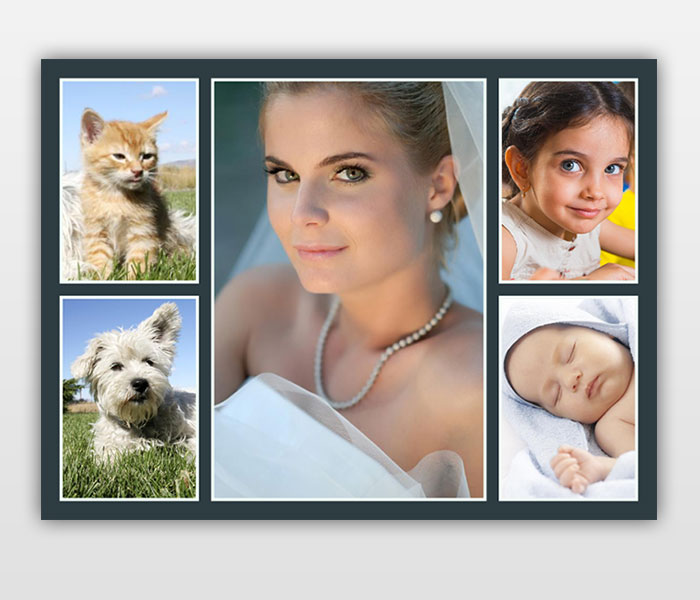 Это автоматически дублирует и одновременно перемещает слой.
Это автоматически дублирует и одновременно перемещает слой.
Повторите этот процесс дважды, пока три отдельных квадрата не заполнят весь ряд.
В некоторых случаях документы определенных размеров могут оставлять небольшие промежутки между фигурами. Чтобы избавиться от них, выберите слой с помощью инструмента «Перемещение» ( V ) и используйте клавиши со стрелками, чтобы переместить слой на место.
Если вы все еще пытаетесь устранить белый зазор, вы можете немного изменить размер формы, чтобы она лучше подходила. Продолжая использовать инструмент перемещения ( V ), , удерживая Shift, потяните за край , который вы хотите увеличить. Он сам изменит размер и привяжется к краю вашего холста или к другим формам.
Поскольку к форме добавляется всего несколько пикселей, вы не заметите разницы в размере в общем коллаже.
— Организация строки изображений
Если вы неправильно организуете шаблоны коллажей, все может запутаться. Для этого лучше всего сгруппировать каждую строку.
Удерживая нажатой клавишу Shift, щелкнув все три квадратных слоя, чтобы выбрать их, нажмите Command + G (Mac) или Control + G (ПК), чтобы сгруппировать их. Переименуйте эту группу в «Верхний ряд».
Внутри группы я переименую каждый квадрат в Shape 1, 2 и 3 в зависимости от их положения слева направо. Это спасёт вас, когда вы начинаете работать с большим количеством строк в коллаже.
— Дублирование первой строки для заполнения шаблона
Теперь, когда вы успешно создали одну строку шаблона коллажа, тяжелая работа окончена. Теперь вы можете просто продублировать эту строку, чтобы создать среднюю и нижнюю строки этого сеточного коллажа.
Выбрав верхнюю группу строк, нажмите Command + J (Mac) или Control + J (ПК), чтобы скопировать группу.
Возьмите инструмент «Перемещение», нажав V , и перетащите строку вниз, пока она не поместится в центре холста.
Переименуйте эту дублированную группу в «Средний ряд».
Повторите этот процесс со средней строкой, нажав Command + J (Mac) или Control + J (ПК), чтобы скопировать их сгруппировать, используя инструмент перемещения, чтобы расположить ее внизу.
Переименуйте эту последнюю группу в «Нижний ряд».
Если вы заметите какие-либо пробелы между каждой строкой, еще раз используйте клавиши со стрелками, чтобы сдвинуть всю строку с выбранной группой. Если вы все еще не можете избавиться от них, используйте инструмент «Перемещение» ( V ), удерживайте нажатой клавишу Shift и перетащите край, вам нужно расширить.
Как и в случае со слоями, небольшая разница в размерах не будет заметна в вашем коллаже Photoshop.
Пробел между строками
Пустое пространство, заполненное перемещением строки с помощью клавиш со стрелками.
Шаг 3. Обрежьте изображения по форме каждой строки
Теперь начинается самое интересное, и вы можете добавлять фотографии в свой шаблон коллажа! Переключая окна, чтобы найти изображения, выберите инструмент «Перемещение» ( V ) и щелкните групповой слой.
Затем щелкните и перетащите эту группу на другую вкладку , чтобы перенести ее в свой шаблон коллажа. Отпустите курсор при наведении курсора на шаблон коллажа. Все ваши фотографии теперь будут в том же проекте, что и ваш шаблон.
Теперь осталось только решить, какое изображение вы хотите поместить в каждую строку. Начиная с верхнего ряда, перетащите изображения в разные группы, в которых вы хотите, чтобы они отображались. Например, я выбрал три изображения, которые нужно разместить в верхнем ряду коллажа, и поместил каждое изображение над его собственной формой. .
.
Поскольку вы хотите, чтобы ваши фотографии ограничивались размером и местоположением фигуры, вам необходимо создать обтравочную маску. Убедитесь, что слой изображения находится непосредственно над формой, в которой вы хотите, чтобы он отображался, щелкните правой кнопкой мыши слой изображения и выберите «Создать обтравочную маску».”
Теперь ваша фотография будет видна только внутри той формы, к которой она была вырезана. Вы можете использовать инструмент «Перемещение» ( V ), чтобы изменить масштаб и расположить изображение так, чтобы оно лучше вписывалось в форму. Поскольку слой изображения представляет собой смарт-объект, вы можете увеличивать или уменьшать его масштаб без потери качества!
Промойте и повторяйте этот процесс, пока все фотографии не будут обрезаны по своей форме. Теперь ваш коллаж готов!
Шаг 4. Добавление линий между изображениями в коллаже
Для чуть более художественного чутья вы можете подумать о добавлении границ между изображениями.Один из самых простых способов сделать это — использовать инструмент выделения одной строки и одного столбца.
Щелкните и удерживайте инструмент «Область» на панели инструментов, чтобы открыть выделение одной строки и одного столбца. Для этого я буду использовать выделение в один столбец.
Создавая новый слой в верхней части стопки слоев, щелкните холст и расположите выделенную область вдоль вертикальной строки шаблона.
При активном выборе установите белый цвет переднего плана и нажмите Option + Delete (Mac) или Alt + Delete (ПК), чтобы залить выделение белым цветом.
Нажмите Command + D (Mac) или Control + D (ПК), чтобы отменить выбор после завершения.
На этом этапе линия будет казаться очень тонкой. Чтобы немного улучшить его, дважды щелкните свой слой, чтобы открыть параметры стилей слоя. Выберите Stroke , установите цвет на белый и , соответственно отрегулируйте размер . Это один из самых простых способов быстро сделать линию между рядами утолщенной!
Чтобы немного улучшить его, дважды щелкните свой слой, чтобы открыть параметры стилей слоя. Выберите Stroke , установите цвет на белый и , соответственно отрегулируйте размер . Это один из самых простых способов быстро сделать линию между рядами утолщенной!
Чтобы ускорить процесс, вы можете продублировать эту строку, чтобы использовать ее снова для дополнительных строк.Выделив линейный слой, возьмите инструмент перемещения ( V ), удерживайте Alt или Option (ПК / Mac), щелкните и перетащите из своей линии, чтобы дублировать ее. Соответственно переместите эту вторую строку в другой столбец.
Создав два новых линейных слоя, щелкните, удерживая клавишу Shift, между верхней и нижней линиями и нажмите Command + G (Mac) или Control + G (ПК), чтобы сгруппировать их. Переименуйте эту группу в «Граница столбца».
Чтобы упростить жизнь строкам, продублируйте группу столбцов, нажав Command + J (Mac) или Control + J (ПК).Выберите инструмент перемещения, нажав V , и поверните границы столбцов, пока они не совпадут со строками вашего коллажа. После этого переименуйте эту группу в «Rows Border».
— Обводка всего коллажа цветной рамкой
Чтобы сделать еще один шаг вперед, вы также можете добавить контур ко всему шаблону коллажа. В отличие от некоторых других шагов, это можно сделать всего за пару щелчков мышью.
Создайте новый слой в верхней части стека слоев и установите цвет переднего плана на черный .Залейте этот новый слой черным, нажав Option + Delete (Mac) или Alt + Delete (ПК).
Измените режим наложения слоя с Normal на Screen , чтобы сделать весь черный прозрачный.
Затем дважды щелкните свой слой, чтобы открыть опцию стилей слоя. Выберите опцию Stroke , установите позицию внутри , выберите цвет и отрегулируйте размер вашего штриха.Нажмите ОК , когда будете довольны результатом.
Теперь у вас будет цветной контур по краям вашего коллажа, который добавит приятный эффект вашему шаблону!
Шаг 5. Сохранение шаблона коллажа в формате PSD
На этом этапе вы успешно создали коллаж в Photoshop, который можно экспортировать и поделиться. Прелесть выполнения шагов, описанных в этом руководстве, теперь в том, что у вас остался шаблон коллажа, который вы можете использовать в остальное время.
Осталось сохранить шаблон!
Чтобы начать процесс, перейдите к Файл> Сохранить как.
Затем переименуйте файл и выберите место для сохранения на вашем компьютере.
Теперь самое важное. В зависимости от того, хотите ли вы экспортировать коллаж для публикации или сохранить его как шаблон, формат файла, который вы выберете, будет отличаться.
Чтобы сохранить коллаж как фотографию, которой можно поделиться, установите формат JPEG.
Если вы хотите создать шаблон коллажа для будущего использования, установите формат Photoshop . Это сохранит ваше изображение в виде файла Photoshop, который можно будет открыть позже и получить полный доступ ко всем вашим файлам! Вы можете узнать больше о файлах PSD и о том, как они работают, в этом посте.
Нажмите «Сохранить», и ваш шаблон коллажа Photoshop готов!
Получите доступ к 5 бесплатным шаблонам коллажей для Photoshop
В зависимости от того, насколько красивым вы хотите получить коллаж Photoshop, вы можете потратить больше времени, чем хотелось бы.Чтобы сэкономить кучу времени, обязательно загрузите эти 5 бесплатных шаблонов коллажей для Photoshop.
Этот пакет шаблонов включает в себя точный шаблон, который я только что создал в этом руководстве, а также четыре дополнительных шаблона, чтобы оживить его. Выше показаны все пять бесплатных шаблонов коллажей!
Щелкните здесь, чтобы получить доступ к этим 5 бесплатным шаблонам!
Теперь, когда вы знаете, как создавать коллаж в Photoshop, вы можете проявить творческий подход к отображению своих изображений в Интернете.Если вы хотите поделиться чем-то в социальных сетях или распечатать изображение, чтобы повесить его на стену, этот метод с легкостью справится со своей задачей.
Счастливого коллажирования!
— Брендан 🙂
СвязанныеФоторедактор Photoshop Express в App Store
С ЛЕГКОСТЬЮ УЛУЧШАЙТЕ, СТИЛИРУЙТЕ ВАШИ ФОТОГРАФИИ И ДЕЛИТЕСЬ ими
Раскройте свой творческий потенциал на ходу с Photoshop Express — быстрым и простым редактором фотографий, которым пользуются миллионы творческих людей.Редактируйте изображения, как профессионалы, с помощью этой простой в использовании цифровой студии, полной функций редактирования фотографий на вашем мобильном устройстве.
Photoshop Express предоставляет полный спектр бесплатных фотоэффектов и функций редактирования у вас под рукой. Персонализируйте свой опыт с помощью границ и текста, улучшайте цвета и изображения, создавайте коллажи из изображений, делайте быстрые исправления и улучшайте моменты, достойные публикации.
ФОТО ФИЛЬТРЫ И ЭФФЕКТЫ
• Работайте над одной частью изображения, пока остальная часть остается нетронутой, чтобы создать поразительные фотоэффекты с помощью выборочного редактирования
• Комбинируйте фотографии, чтобы создать свои собственные уникальные стили наложения.
• Сделайте ваши моменты ярче с помощью фотоэффектов из категорий Looks: Черно-белый, Портрет, Природа и Дуэт тонов.
• Улучшите внешний вид вашей фотографии с помощью уникального набора новых эффектов наложения.
• Изучите цветовую температуру, яркость и другие цветовые эффекты с помощью простого ползунка регулировки.
• Удалите атмосферный туман или устраните дымку для получения четких пейзажей с богатой детализацией.
ПОТРЯСАЮЩИЕ ФОТОКОЛЛАЖИ
• Создавайте фотоколлажи профессионального качества, добавляя готовые фоны, градиенты и макеты.
• Примените функцию переноса стилей, чтобы легко применить одинаковый внешний вид ко всем изображениям в коллаже.
• Выделите цветовые темы с помощью инструмента Pop-Color Tool, чтобы получить потрясающий эффект.
• Дайте волю творчеству с создателем фотоколлажей, применяя уникальные эффекты для стремления к артистизму.
ДОБАВИТЬ ГРАНИЦЫ И ТЕКСТ
• Настраивайте стикеры, мемы и подписи, добавляя собственные уникальные штрихи.
• Оформляйте свои сообщения с помощью широкого набора шрифтов, цветов и элементов управления прозрачностью.
• Вдохновляйтесь рамками, подходящими по цвету к фотографиям, или выбирайте уникальные индивидуальные рамки.
• Точная настройка размещения текста с помощью настроек панорамирования, масштабирования и поворота.
• Легко добавляйте водяные знаки, добавляя собственный текст или логотипы.
БЫСТРЫЕ ИСПРАВЛЕНИЯ
• Обрезайте, выпрямляйте, поворачивайте и переворачивайте фотографии для создания привлекательных композиций.
• Используйте параметры автофиксации для настройки контрастности, экспозиции и баланса белого одним касанием.
• Снова откройте закрытые глаза одним касанием и сделайте идеальный снимок.
• Сделайте акцент на своем объекте с помощью простых виньеток.
APPLY BLUR
• Сдвигайте фокус на определенные элементы и сглаживайте фон с помощью Radial Blur.
• Улучшайте изображения и создавайте движения с помощью функций полного размытия.
УДАЛИТЬ ШУМ
• Сгладьте зернистость или уменьшите цветовой шум для кристально чистых изображений.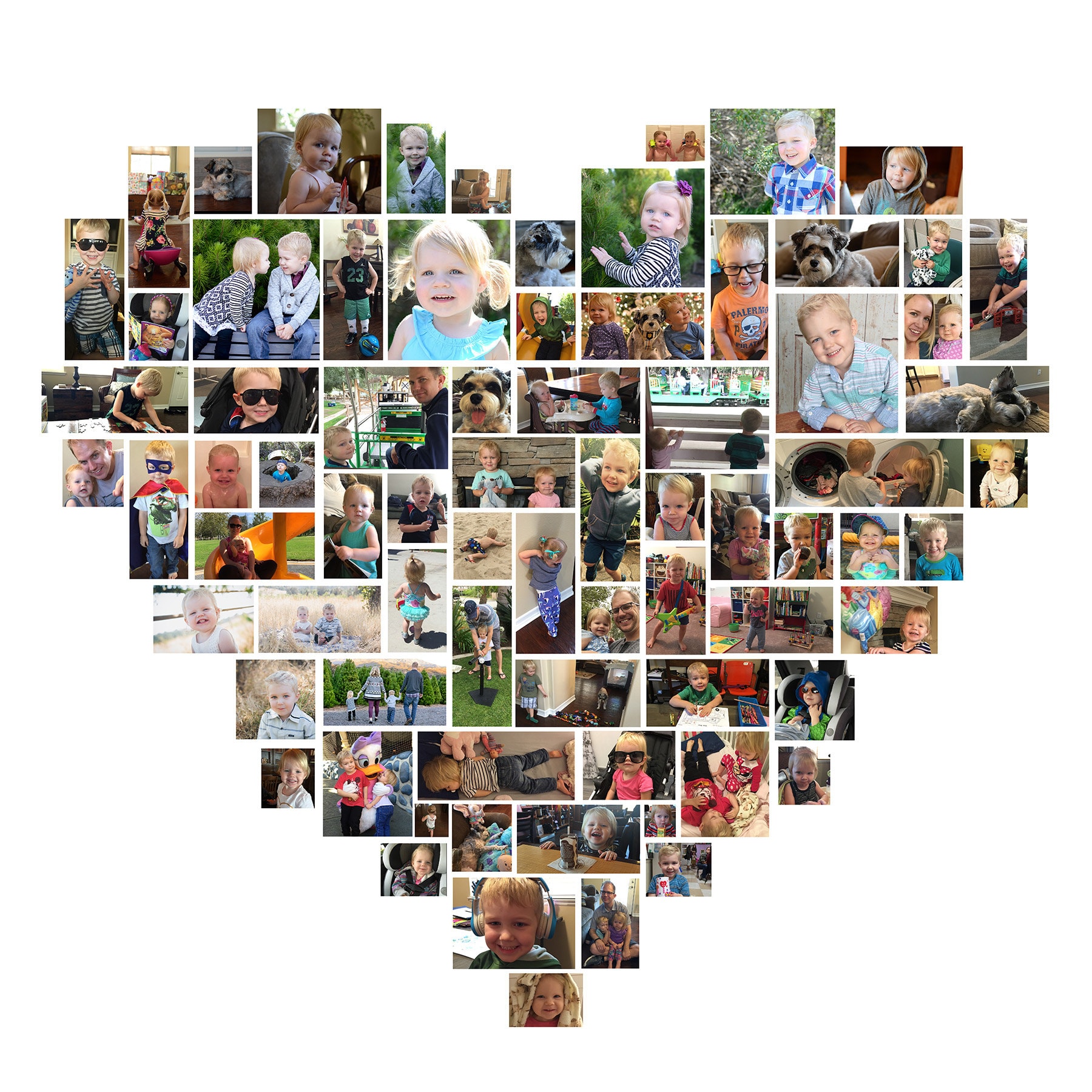
• Повышайте резкость деталей, чтобы ваши фотографии выглядели наилучшим образом.
ПЕРСПЕКТИВНАЯ КОРРЕКЦИЯ
• Мгновенно исправляйте искаженные изображения с помощью автоматических настроек.
• Исправьте искаженные углы камеры с помощью Transform Tool.
РАСШИРЕННОЕ ИСЦЕЛЕНИЕ ИЗОБРАЖЕНИЙ
• Точно удаляйте любые нежелательные элементы из ваших снимков и добивайтесь идеальных результатов.
СЕЙЧАС СОХРАНИТЬ В формате PNG
• Теперь вы можете сохранять подробные высококонтрастные изображения в формате PNG. Это идеально подходит для цифровых фотографий и изображений с прозрачным фоном, которые можно накладывать на другие изображения.
Photoshop Express создан компанией Adobe, гордыми создателями семейства Photoshop.
Условия использования Adobe:
Вам должно быть не менее 13 лет, и вы соглашаетесь с условиями и политикой конфиденциальности Adobe.
http://www.adobe.com/go/terms_linkfree
http://www.adobe.com/go/privacy_policy_linkfree
Не продавать мою информацию:
https://www.adobe.com/ privacy / ca-rights-linkfree.html
Бесплатный онлайн-редактор фотографий | Как редактировать изображения как профессионал
На самом деле есть только несколько инструментов, которые могут сделать создание вашего сайта либо прогулкой по парку с птицами, щебечущими через ваше плечо, либо тяжелой битвой на горе Эверест — при минусовой температуре!Выбор подходящей программы для дизайна веб-сайтов — это верный способ создать веб-сайт очень быстро и легко — не выдергивая при этом все волосы!
Второй инструмент, который сэкономит вам массу времени и позволит вам создать очень профессиональный веб-сайт, — это хороший и функциональный онлайн-редактор фотографий.
Зачем нужен онлайн-редактор фотографий?
Хороший фоторедактор — это секретный соус , который может помочь вам превратить ваши фотографии из « meh » в уникально потрясающие.
Если вы хотите стереть несколько морщин на своем последнем снимке в голову ( Я знаю, что делаю! ) или создать рекламный баннер для публикации в социальных сетях, Умение редактировать изображения — это обязательный навык, которым должны владеть все владельцы веб-сайтов DIY.
Фотошоп — самый популярный фоторедактор, которым пользуются все профессионалы.
Как дизайнер веб-сайтов, Photoshop — важный инструмент.
Большая часть графики, которую вы видите на этом веб-сайте, была создана мной с помощью Photoshop. Это дает мне возможность создавать, изменять и редактировать любую фотографию или графику, чтобы они соответствовали нашему веб-сайту.
Итак, Photoshop — это здорово, но не для всех , и вот почему:
- Это чертовски дорого! Вам нужно будет заплатить от 9 долларов.От 99 до 79,98 долларов в месяц (в зависимости от того, какие инструменты вам нужны).
- Пользоваться непросто. На освоение Photoshop уйдут недели. Будьте готовы потратить часы на одно изображение , когда вы только начинаете.
В качестве примера, если вы хотите отредактировать / подправить снимок в голову, вот что вам нужно сделать, если вы собираетесь использовать Photoshop:
Ого… это похоже на ПУТЬ слишком много работы! И это!
Вы можете подумать —
«W ell, это не похоже на то, за что я готов платить или потратить время на обучение.Мне просто нужно что-то простое, чтобы исправить мои фотографии, прежде чем я выложу их в Интернете. Должен быть способ попроще! “
А, есть способ попроще! — Поприветствуйте своего нового лучшего друга — фоторедакторы онлайн!
С помощью этих онлайн-редакторов вам не нужно разбивать изображение, чтобы отредактировать каждый крошечный фрагмент (например, то, что вам нужно сделать в Photoshop) — это требует слишком много времени и усилий.
Онлайн-фоторедакторы имеют специальные инструменты только для редактирования хедшотов (например, удаления морщин) или добавления эффектов, подобных Instagram, к вашим пейзажным изображениям и т. Д.Это займет всего несколько кликов — ничего сложного или трудоемкого.
Что такое онлайн-редактор фотографий?
Онлайн-фоторедакторы — это упрощенные версии Photoshop, за исключением того, что они совсем не глупы.
В то время как Photoshop создан для профессионалов, онлайн-фоторедакторы созданы для обычных людей, таких как вы.
Вот почему им намного проще пользоваться (без особых технических проблем) и намного дешевле по сравнению с Photoshop.
Вы можете создавать поздравительные открытки, подправлять фотографии и добавлять фильтры в стиле Instagram простым нажатием кнопки.
Если вы можете использовать приложение для редактирования фотографий iPhone, вы можете использовать онлайн-редактор фотографий — это , что easy .Это отличный вариант для вас, если вы:
- У вас нет времени , чтобы научиться использовать сложное программное обеспечение для внесения незначительных изменений в ваши фотографии.
- Не имейте большого бюджета , чтобы потратить на дорогостоящее программное обеспечение для редактирования фотографий, такое как Photoshop, которое действительно создано для профессионалов.
- Не знаю, как создавать специальные эффекты изображения с нуля.Программное обеспечение , такое как Photoshop, не имеет предустановленных эффектов. Хотя вы можете купить пакеты эффектов, они не предустановлены. Таким образом, вам остается создавать эффекты, подобные тем, что вы видите в Instagram, с нуля.
- Не требуется ретуширование на профессиональном уровне , но вам все равно нужно что-то достаточно хорошее, чтобы изменить ваши фотографии.
На самом деле существует множество бесплатных и платных онлайн-фоторедакторов на выбор, и я расскажу о тех, которые мне нравятся больше всего (и которые использую) ниже.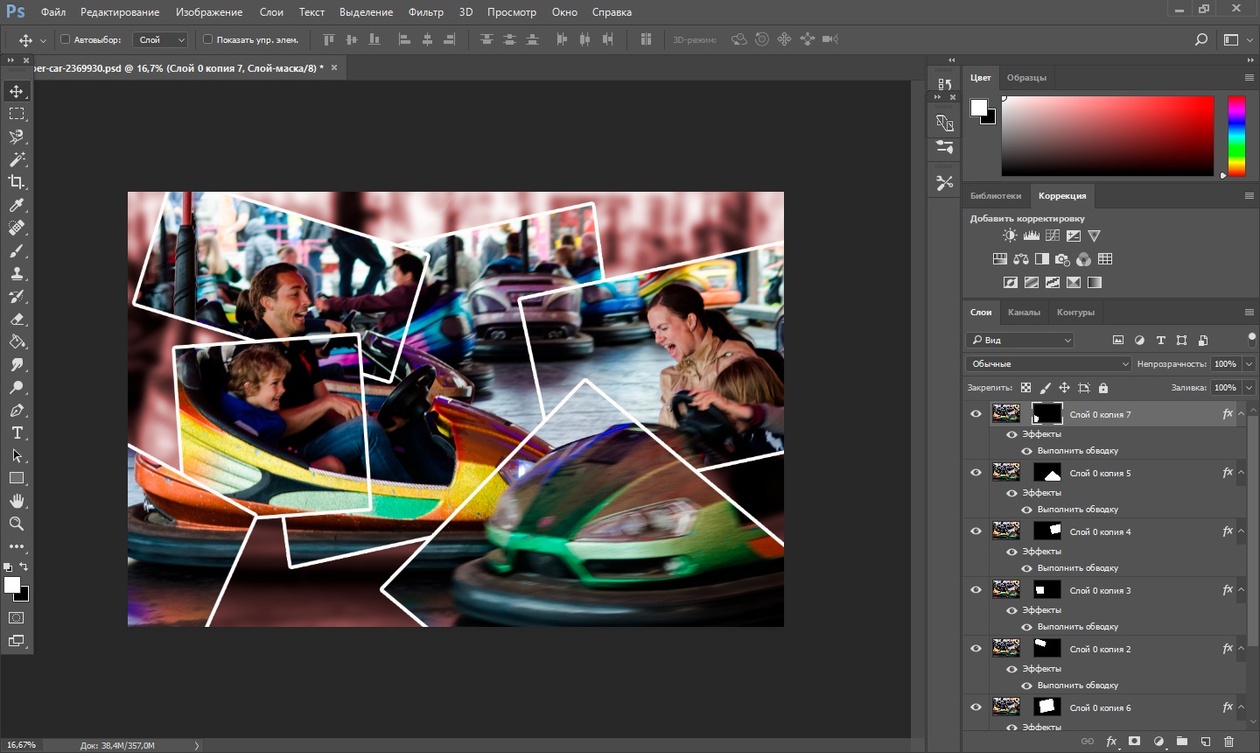
Все они действительно хорошо справляются с определенными задачами, но могут не справляться с задачами других отделов, поэтому выбор того, какой из них использовать для определенной задачи, может быть немного запутанным. Я расскажу об этом ниже.
Приступим!
# 1 BeFunky
СТОИМОСТЬ: бесплатно для основных инструментов / 2,08–4,95 доллара в месяц для разблокировки всех инструментов
BeFunky — один из лучших фоторедакторов, которые я использовал, даже по сравнению с Photoshop.
Да, Photoshop — безумно мощный редактор изображений, которым я до сих пор пользуюсь каждый день.Но это дорого и требует большого обучения.
Честно говоря, если вы не начинающий графический дизайнер, на самом деле нет веских причин, почему вам следует использовать Photoshop, когда у вас есть BeFunky.
Даже с бесплатной версией у вас есть доступ к множеству инструментов. Вы можете разблокировать все функции и инструменты, если потратитесь на ежемесячную плату в размере 4,95 доллара (или 2,08 доллара в месяц, если вы подпишетесь на их годовой план). Это намного дешевле, чем Photoshop!
Есть 3 режима:
- Фоторедактор
- Создатель коллажей
- Дизайнер
Инструмент редактирования фотографий дает вам все основы и многое другое.Вы можете настроить все аспекты своей фотографии, такие как удаление морщин, аэрография, добавить фильтры, такие как Instagram, а также элементы управления яркостью и контрастностью и многое другое.
Что отличает BeFunky от Photoshop, так это то, что они имеют предустановленные инструменты, которые упрощают применение популярных графических эффектов.
Например, в Photoshop нет предустановленной функции «Аэрограф», поэтому вам действительно нужно выполнить микромонтаж самостоятельно, отрегулировав размытие и оттенок, что требует некоторого опыта и большой практики.
В BeFunky есть всевозможные настройки, поэтому редактировать фотографии как профессионал очень просто!
Честно говоря, после использования BeFunky мне действительно не нужен мой Photoshop для простых задач, так как я могу выполнять их быстрее и проще с BeFunky.
2) Collage Maker:Это делает именно то, что следует из названия — создание коллажей.
Так же, как и в фоторедакторе, вы получаете готовые шаблоны, чтобы вы могли легко расположить свои фотографии в различных креативных макетах.
Вы можете создавать мудборды для дизайн-проектов или поздравительные открытки. Опять же, в BeFunky есть множество предустановленных инструментов, которые делают коллажи очень простыми и интересными для создания.
3) Дизайнер:Это инструмент графического дизайна. Вы можете создавать объявления или вдохновляющие цитаты с красивым фоном всего за несколько кликов.
Опять же, BeFunky делает это очень простым с помощью редактора перетаскивания и интуитивно понятного макета пользовательской панели.
Кому это нужно?- Любой может использовать BeFunky, так как у них есть почти все, что связано с редактированием фотографий.
- Если вы хотите подправить свои фотографии, но не хотите использовать Photoshop, BeFunky предлагает множество предустановленных инструментов и макетов, которые упрощают редактирование фотографий на профессиональном уровне.
Попробуйте BeFunky —
Руководства: У них есть хорошая коллекция руководств, которые покажут вам, как начать работу с основами.
# 2 Pixlr
СТОИМОСТЬ: бесплатно для основных инструментов / 1,25–1,99 доллара в месяц для разблокировки всех инструментов
Pixlr — один из первых онлайн-редакторов изображений, которые я использовал еще в 2011 году.С тех пор они сделали семимильный шаг и стали очень сложным фоторедактором.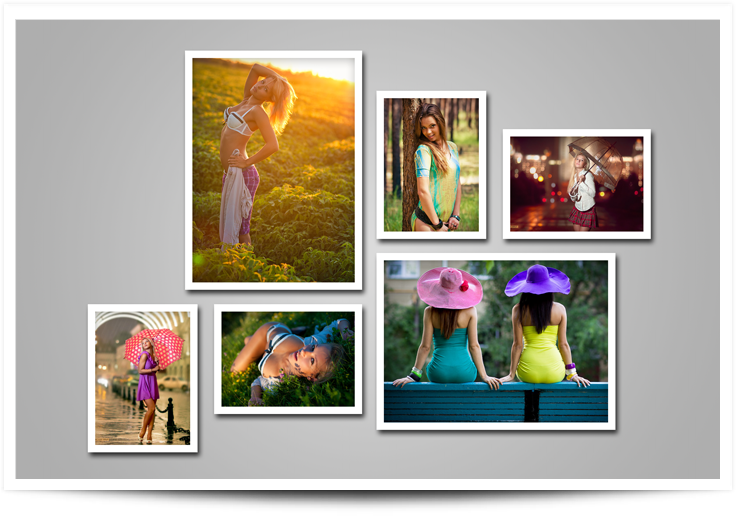
Простой способ описать Pixlr — это младший брат Photoshop. У них очень похожие инструменты, и их платформа также кажется похожей.
Итак, если вы раньше пользовались Photoshop, вы почувствуете себя как дома с Pixlr.
Pixlr предоставляет вам несколько фотофильтров и эффектов, которые не входят в стандартную комплектацию Photoshop, но вы всегда можете загрузить или купить дополнительные фильтры и эффекты для Photoshop.
Что выделяет Pixlr, так это его цена (имейте в виду, что у вас нет , у вас есть для обновления, и вы можете использовать Pixlr бесплатно). Это намного дешевле по сравнению с тем, за что вы заплатите в Photoshop.
Итак, Pixlr — это бюджетная версия Photoshop с большинством, но не всеми функциями, которые предлагает Photoshop.
Предупреждение. Поскольку Pixlr очень похож на Photoshop, в нем есть некоторые сложности, которые могут не понравиться обычным людям в Photoshop.Его определенно проще использовать, чем Photoshop, но вы должны ожидать некоторых кривых обучения по сравнению с BeFunky или PicMonkey
Pixlr имеет 3 версии:
- Pixlr Express
- Pixlr Editor
- Pixlr Desktop
1) Pixlr Express :
Работает в точности так, как описывает название — «Экспресс».
Это облегченная версия Pixlr, которая позволяет добавлять эффекты, фильтры, границы, текст и выполнять простое редактирование, например обрезку, изменение размера, удаление эффекта красных глаз, поворот и т. Д.
Это отличный инструмент, если вам нужно быстро поправить дело и быстро выйти. Инструменты очень интуитивно понятны, поэтому нетрудно понять, как редактировать фотографии.
2) Pixlr Editor:
Версия Editor дает вам гораздо больше контроля и имитирует большинство инструментов Photoshop.
Здесь вы можете работать со слоями, изолировать объекты, добавлять эффекты и подправлять изображения.
Поскольку я уже знаком с Photoshop, мне было очень легко научиться пользоваться Pixlr Editor.Если вы никогда раньше не использовали Photoshop, вам понадобится несколько минут, чтобы узнать, где расположены инструменты и что они делают. Посетите их страницу с учебными пособиями, чтобы узнать, как использовать основы.
Что мне не нравится в версии Editor, так это то, что в ней отсутствует простая платформа и предустановленные эффекты, которые вы найдете в версии Express.
3) Pixlr Desktop:
Версия для ПК является флагманским продуктом Pixlr.
Он сочетает в себе простоту экспресс-версии и гибкость версии редактора.Он очень прост в использовании и дает вам массу возможностей, которые помогут по-настоящему преобразить ваши фотографии.
В отличие от BeFunky, который позволяет редактировать прямо в браузере, вам необходимо загрузить Pixlr Desktop, чтобы использовать его на своем компьютере.
Его можно загрузить бесплатно, и у вас будет доступ к некоторым инструментам без перехода на платный план.
Если вам нужен доступ к большему количеству инструментов, обновление по-прежнему очень доступно — 1,99 доллара США в месяц или 14,99 доллара США в течение всего года.
Кому это нужно?- Всем, кто хочет что-то похожее на Photoshop — но по более доступной цене.
- Отлично подходит для добавления фильтров, эффектов и объединения различной графики и фотографий для создания уникальных творений.
- Настольная версия дает вам гораздо больше возможностей, чем любые другие онлайн-редакторы фотографий.
- Поскольку он очень похож на Photoshop, вам потребуется некоторое время, чтобы научиться использовать слои — это не ракетостроение, но есть некоторая кривая обучения.
- Если вы в основном фокусируетесь на коллажах или редактировании портретов.В таком случае лучше подойдут BeFunky или PicMonkey (подробнее ниже).
 У обоих есть предустановленные инструменты, которые упрощают аэрографию и коллажирование.
У обоих есть предустановленные инструменты, которые упрощают аэрографию и коллажирование.
# 3 PicMonkey
СТОИМОСТЬ: бесплатно для основных инструментов / 2,75–4,99 доллара в месяц для разблокировки всех инструментов
PicMonkey — один из самых удобных редакторов изображений, которые я когда-либо использовал.
Отлично подходит для корректировки портретов и создания коллажей. Также очень просто добавить текст и баннеры для создания объявлений или изображений заголовков для вашего веб-сайта.
Однако бесплатная версия имеет очень ограниченный набор инструментов. Итак, если вы хотите найти бесплатный редактор изображений с большим количеством функций, выбирайте Pixlr или BeFunky.
PicMonkey очень похож на BeFunky, но с меньшим количеством инструментов и более упрощенным пользовательским интерфейсом.
Мне все еще нравится BeFunky, потому что я могу с ним делать больше. Но если вам сложно использовать BeFunky, PicMonkey станет отличной альтернативой.
PicMonkey имеет 3 версии:
- Фоторедактор
- Создатель коллажей
- Дизайн
Фоторедактор:
Что мне нравится в фоторедакторе PicMonkey, так это его портретный сенсорный инструмент.
Вы можете буквально раскрасить вне линии и при этом получить идеальный результат — очень круто.
Есть множество эффектов и фильтров на выбор, чтобы вы могли создавать фотографии, достойные Instagram.
Collage Maker:
Безумно простой в создании коллажей. Вы можете использовать инструмент перетаскивания для автоматической настройки размера и расположения изображения.
Никаких технических навыков не требуется!
Дизайн:
И снова PicMonkey — мастер простоты.С их инструментом дизайна вы можете легко создавать поздравительные открытки, визитки, рекламные баннеры и любую графику.
Они предоставляют вам 26 предустановленных шаблонов, которые помогут вам создавать баннеры Facebook, изображения Pinterest или баннеры для всех самых популярных платформ социальных сетей.
- Если вам нужно просто и быстро, PicMonkey — отличный вариант.
- Это на самом деле хорош в ретуши фотографий, создании коллажей и создании графики для публикации в большинстве популярных социальных сетей.
- PicMonkey не имеет такого же уровня сложности, как Pixlr, или выбора инструментов, как BeFunky. Если вам нужно больше контроля, чем просто предустановки, которые предлагает PicMonkey, вам подойдут два других фоторедактора.
- Очень ограниченные инструменты в их бесплатной версии. Так что, если вам понравится PicMonkey после бесплатной пробной версии, вам придется выкладывать 2,75 в месяц, чтобы получить все профессиональные инструменты.
Заключение — редактируйте свои фотографии как профессионал — без необходимости быть одним из них!
Онлайн-редактор изображений ReCap:- BeFunky: лучший универсальный редактор изображений / фотографий / графики. Он интуитивно понятен в использовании и содержит множество предустановленных инструментов, которые делают редактирование до смешного простым. В нем есть все функции, предлагаемые PicMonkey, и большинство продвинутых инструментов Pixlr без каких-либо сложностей. Это будет последний графический редактор, который вам когда-либо понадобится.
- Pixlr: лучший редактор в стиле Photoshop. Отличная альтернатива фотошопу. Недостаток предустановленных инструментов компенсируется гибкостью и расширенными функциями, подобными Photoshop. У него есть небольшая кривая обучения, поэтому он может быть не для всех.
- PicMonkey: самый простой в использовании. Отлично подходит для подкраски портретов или создания необычной рекламы, баннеров, деловых / подарочных / поздравительных открыток и многого другого. Хотя у PicMonkey не так много функций, как у BeFunky или Pixlr, их инструменты надежны для идиотов.
 Вы можете буквально раскрасить за пределами линий и все равно получить отличный результат.
Вы можете буквально раскрасить за пределами линий и все равно получить отличный результат.
С предустановленными фильтрами и инструментами ретуши фотографий любой человек, не имеющий дизайнерских или технических навыков, может также создать фотографии, достойные рамки для фотографий.
Неважно, есть ли у вас стратегия контент-маркетинга или стратегия социальных сетей, вам нужны привлекательные изображения, чтобы привлечь внимание вашей аудитории. Большинство людей обычно довольно наглядны, поэтому наличие на вашем веб-сайте привлекательных, привлекающих внимание изображений может иметь большое значение.
Здесь вам может помочь любой из онлайн-фоторедакторов, о которых я упоминал выше, особенно если у вас нет роскоши времени или денег, чтобы нанять людей, которые помогут вам подправить ваши изображения (если вы действительно хотите нанять дизайнеров, вот хорошее руководство, как их правильно нанять).
Я не планирую в ближайшее время отказываться от Photoshop. Но эти изящные фоторедакторы действительно могут упростить мою работу и сделать простое редактирование безумно быстрым. Я их люблю!
Попробуйте BeFunky, Pixlr и PicMonkey! Вы можете любить их так же сильно, как и я!
Нашли это руководство полезным?
Вопрос — Это руководство принесло вам пользу? Оставьте комментарий ниже.
Знаете ли вы кого-нибудь, кому может пригодиться это руководство? Отправьте им эту страницу или нажмите кнопку «Поделиться» слева.
Вы поможете нам, рассказывая о нашем веб-сайте, и вы поможете им!
10 лучших бесплатных онлайн-фоторедакторов
Иногда вы делаете идеальный снимок с идеального угла, и все, что вам нужно сделать, это кадрировать, резкость и надеяться на сотни лайков. Но в других случаях ему суждено потерпеть полное фиаско с балансом белого, фокусировкой, кадрированием, экспозицией — все работает.
Если вы не являетесь профессиональным фотографом, возможно, вам не стоит покупать Photoshop, но это не значит, что вы не можете фантазировать с редактированием фотографий.Бесплатные веб-фоторедакторы — отличная альтернатива для выполнения работы.
Существует множество онлайн-фоторедакторов, но мы выбрали 10 наших любимых, потому что они:
Сравнимы с Photoshop. Мы искали инструменты онлайн-редактирования, имитирующие полнофункциональные настольные редакторы изображений.
Особенность тяжелая. Мы отказались от «пони с одним трюком», которые только добавляют фильтры или иным образом имеют ограниченный диапазон редактирования. Все наши варианты включают инструменты для баланса белого, настройки цвета, повышения резкости, обрезки и выпрямления, исцеления, наложения текста и специальных эффектов.
Простота использования. Все эти приложения удобны для пользователя, даже если некоторые из них сложнее других.
Для социальных сетей. Давайте будем правдой: большинство наших фотографий попадают в социальные сети, поэтому мы хотели быть уверены, что наши выборы позволяют легко делиться ими в социальных сетях.
Бесплатно. Все наши варианты предлагают как минимум бесплатную базовую версию. Большинство из них также предлагают обновления с расширенными возможностями за определенную плату.
Примечание. Мы протестировали эти приложения в Chrome, которые оказались наиболее совместимыми по всем направлениям.И имейте в виду, что многие из этих приложений полагаются на Flash в своей функциональности, что может стать проблемой для тех, кто обеспокоен проблемами безопасности, и означает некоторые серьезные изменения, когда Flash пойдет по пути динозавров в 2020 году.
The 10 Best Free Online Фоторедакторы
Иконка: | Приложение | Лучшее для | Платформа> | ||||
|---|---|---|---|---|---|---|---|
| 9000 Pix200 9102 9103 9103 9102 pro 9102- инструменты | Интернет, Рабочий стол, Chrome, iOS, Android | ||||||
Photopea | притворяется, что вы используете Photoshop | Веб, Рабочий стол, iOS, Android 0803 | |||||
Polarr | с поддержкой сырых форматов | Web, macOS Li te, Windows Lite, iOS, Android, расширение Chrome | |||||
Sumopaint | демонстрирует художественные эффекты рисования | Web, Desktop | |||||
| 0303 | редактирование фотографий со спецэффектами | Интернет, iOS, Android | |||||
Fotor | пакетная обработка | 000 | iPiccy | создание графического дизайна и лучший бесплатный опыт | Интернет, iOS, Android | ||
Ribbet 9 hang0003 | получение расширенного редактирования фотографий2 | Интернет, iOS | |||||
Fotojet | начиная с графического дизайна | Интернет | |||||
LunaPic | LunaPic | 000 редактирование видео | 9 |
Лучшие онлайн-фоторедакторы для энтузиастов
Pixlr
Для редактирования фотографий с помощью инструментов профессионального уровня
Если вы готовы глубоко погрузиться в редактирование фотографий, Pixlr Editor — отличный выбор. Он имеет обширные функции и предлагает многие из тех же мощных инструментов, что и Photoshop. В Pixlr можно выполнять множество сложных операций: работать со слоями для наложения композиций или настраивать эффекты; использование инструментов цветокоррекции и повышения резкости, чтобы сделать объект заметным; и наложение текста, фигур и других элементов на ваше изображение для придания броской оригинальности и изящества.
Он имеет обширные функции и предлагает многие из тех же мощных инструментов, что и Photoshop. В Pixlr можно выполнять множество сложных операций: работать со слоями для наложения композиций или настраивать эффекты; использование инструментов цветокоррекции и повышения резкости, чтобы сделать объект заметным; и наложение текста, фигур и других элементов на ваше изображение для придания броской оригинальности и изящества.
Верхняя строка меню содержит серию раскрывающихся меню для настроек, фильтров, преобразований и искажений. Хотя некоторые элементы, такие как History , Layers и Navigator , могут оставаться видимыми в интерфейсе, пока вы работаете с изображением (аналогично закрепленным панелям Photoshop), другие элементы, такие как Unsharp Mask , должны быть отрегулированы и принято, прежде чем перейти к следующей операции.Насколько эффективны некоторые элементы управления, полностью зависит от вашего изображения, но существует так много инструментов профессионального уровня, что вы сможете найти решение для большинства проблем с изображением.
Просто потому, что это сложно, не означает, что Pixlr сложно использовать. Он имеет удобные красочные значки и удобные ползунки, которые позволяют легко настраивать параметры. Кроме того, он работает в собственном фрейме приложения, что означает, что он не занимает все окно вашего браузера. Бонус: Pixlr может открывать файлы Photoshop PSD и сохранять их в собственном формате, а также в форматах PNG, JPEG, BMP и TIFF для публикации в социальных сетях или сохранения на жесткий диск.
Pixlr — это глубокий инструмент, и он требует обучения, как и Photoshop. Прежде чем приступить к работе, вам нужно либо ознакомиться с аналогичными инструментами для работы с фотографиями, либо ознакомиться с некоторыми онлайн-уроками. Или будь храбрым.
Примечание: Приложение поставляется в нескольких вариантах: веб-приложение, бесплатное загружаемое настольное приложение, расширение Chrome и онлайн-версия Express, которая позволяет вам просто добавлять быстрые фильтры в стиле Instagram, наложения и стикеры.
Стоимость Pixlr: Бесплатно
Photopea
Для того, чтобы притвориться, что вы используете Photoshop
Первый запуск Photopea может дать вам странное ощущение дежавю — особенно разновидности Photoshop.Photopea в невероятной степени имитирует внешний вид Photoshop с почти идентичной панелью инструментов и вложенными элементами управления и инструментами, которые создают похожие меню.
Как и Pixlr, он принимает собственные файлы Photoshop PSD, открывая изображения с точными слоями, содержащимися в исходном изображении. Он также работает с собственными файлами GIMP и Sketch. В отличие от Pixlr, он также может экспортировать в формат PSD, что удобно, если вы обычно работаете с файлами Photoshop.
Photopea разработан не как новинка или приложение для социальных сетей, а как настоящая альтернатива Photoshop с корректирующими слоями, стилями слоев, масками, текстом и смарт-объектами.Это означает, что в нем меньше фильтров и эффектов в стиле Instagram, чем в конкурирующих фоторедакторах. Сохраните свои селфи для другого приложения.
Photopea может работать на любом устройстве, но большой экран и точное указывающее устройство обеспечат вам наилучшие впечатления. Photopea работает локально — здесь нет сервера или загрузки из Интернета, поэтому вы даже можете отключиться от Интернета и продолжать использовать приложение в автономном режиме.
Стоимость Photopea: Бесплатно; Стоимость 30-дневной лицензии составляет 5 долларов США для одного пользователя, 15 долларов США для команды из 5 человек и 50 долларов США для команды из 20 человек.Стоимость 90-дневной лицензии составляет 12 долларов США для одного пользователя, 40 долларов США для команды из 5 человек и 120 долларов США для команды из 20 человек.
Polarr
Для поддержки необработанных форматов
Когда вы впервые используете Polarr, он проведет вас через основные функции с образцом изображения, прежде чем вы сможете сосредоточиться на собственных фотографиях.
Вы можете выбрать предустановку из огромного количества встроенных фильтров, которые включают уникальные опции, такие как Modern Film и Art Film . Вы также можете настроить изображение с помощью утилиты, напоминающей Apple Photos, чтобы исправить яркость, контраст, блики, дымку, обрезку, соотношение сторон, а также цветовой оттенок и температуру.Бесплатная версия также предлагает инструменты для настройки оттенка, насыщенности и яркости, а также искажения объектива, лечебную кисть для удаления пятен и возможность исправлять недостатки лица для портретов.
Polarr поддерживает необработанные форматы, что необычно для онлайн-редакторов изображений: просто перетащите исходное изображение в веб-интерфейс. Когда вы закончите работу с изображением, вы можете сохранить его в формате JPEG, PNG или TIFF. Вы даже можете выполнить пакетное сохранение с выбором из трех настроек качества и обрезки, которые включают ряд точных выходных размеров для LinkedIn, Instagram, Twitter, Facebook, Pinterest и Tumblr.
Во время работы бесплатная версия дает вам доступ к эффектам радиальной, градиентной, цветовой, текстовой, сглаживающей и маски кисти в версии Pro, которые вы можете попробовать, но не сохранить.
Цены Polarr: Бесплатно; премиум-подписка за 20 долларов (единовременная плата, включает любые обновления)
Sumopaint
Для демонстрации художественных эффектов рисования
Sumopaint — еще одно приложение в стиле Photoshop. Как онлайн-сервис, Sumopaint имеет более ограниченные возможности, чем Photoshop, но основные игроки — это набор инструментов для выделения, рисования и текста; градиенты, формы, кривые, размытия, пятна, цвета переднего плана и фона; кадрирование и увеличение — все это хорошо знакомо.Элегантный интерфейс приложения выделяет каждый инструмент по мере его выбора, а в контекстно-зависимом верхнем меню отображаются только элементы управления, относящиеся к этому инструменту.
Серия закрепленных панелей в стиле Photoshop позволяет увеличивать и уменьшать масштаб и иным образом перемещаться по изображению, выбирать цвета, добавлять слои и применять многочисленные фильтры, такие как 3D Effects , Blur , Distort , Sharpen , Stylize и другие. Он также имеет большую коллекцию кистей с регулируемыми размерами, поворотом, ориентацией, рассеянием и другими художественными эффектами рисования.
Вы можете использовать версию Lite бесплатно, но версия Pro не содержит рекламы и позволяет загружать приложение для использования в автономном режиме; импортировать изображения с URL-адресов; отправлять изображения по электронной почте; и получите множество дополнительных пресетов, специальных эффектов и кистей, а также отображение перспективы, конструктор сфер и многое другое.
Стоимость Sumopaint: Бесплатно; премиальные подписки на 2 доллара в день (~ 30 долларов в месяц), 5 долларов в неделю (~ 20 долларов в месяц), 9 долларов в месяц или 48 долларов в год (4 доллара в месяц) вместе с другими схемами ценообразования
BeFunky
Для редактирования фотографии со спецэффектами
BeFunky известен своими спецэффектами, о чем свидетельствует функция Layer Manager в верхней части главной панели инструментов.
Выпадающее меню, доступное из каждого основного раздела — Edit , Touch Up , Effect , Artsy , Frames , Graphics , Overlay , Text и Textures — позволяет переключаться между редактором фотографий, дизайнером и создателем коллажей, у каждого из которых есть бесплатные и премиальные элементы, которые вы можете улучшить с помощью ползунка. Бесплатная версия имеет огромный набор элементов и стилей в дополнение к ошеломляющему набору наклеек, шрифтов и фонов.А режим Paint позволяет накладывать эффекты с помощью кисти, вместо того, чтобы применять ее равномерно по всему кадру.
Вы можете многое сделать с бесплатной версией BeFunky, но если вам нравится то, что вы видите, обновитесь, чтобы получить доступ к расширенным эффектам редактора: HDR DLX , Sharpen DLX , Vibrant Colors DLX и DeNoise DLX — это простые в использовании инструменты, которые отличают его от других онлайн-редакторов за счет использования обновленных алгоритмов для повышения точности и фотореализма выбранного эффекта или функции.Функция Touch Up предоставляет вам базовые элементы управления бесплатно, но большинство ее исправлений доступны только в премиум-версии. Раздел Artsy также является частью премиум-версии, но вы можете сначала опробовать все эффекты, чтобы определить, стоит ли оно того для вас. Обновление также удаляет рекламу и позволяет выводить изображения с высоким разрешением 4000 x 4000 пикселей.
Стоимость BeFunky: Бесплатно; подписки премиум-класса за 4,95 доллара в месяц или 34,95 доллара в год (2,91 доллара в месяц)
Fotor
Для пакетной обработки
Fotor многофункциональна, но при этом имеет чистый, плоский и простой дизайн, который обязательно заинтересует новичков.
В дополнение ко всем основным возможностям онлайн-редактирования, Fotor предлагает обширную функциональность для специальных эффектов, улучшения лица и тела, рамок, наклеек и текста. Вы можете добавить художественные штрихи к своим изображениям с помощью специальных эффектов профессионального уровня, таких как Lens Flare , Film Grain , Color Splash и Tilt-Shift . А удобная функция Snapshot позволяет отслеживать несколько изменений.
В бесплатной версии есть множество возможностей для начала, включая возможность создавать фотоколлажи и проекты графического дизайна на основе шаблонов для рекламных акций или социальных сетей.Он также предлагает пакетную обработку и возможность сохранения в облаке. Но если вам нравится, премиальный модуль HDR от Fotor, который позволяет вам использовать три фотографии в скобках для создания оригинального HDR-изображения, стоит платы за вход. Платная версия также дает вам доступ к премиум-функциям, разбросанным по всем модулям, удаляет рекламу и водяной знак, а также предлагает больше облачного хранилища и больший холст.
Платная версия также дает вам доступ к премиум-функциям, разбросанным по всем модулям, удаляет рекламу и водяной знак, а также предлагает больше облачного хранилища и больший холст.
Стоимость двигателя: Бесплатно; премиум-подписки за 8,99 долларов США в месяц или 39 долларов США.99 / год (3,33 доллара США в месяц)
Лучшие онлайн-фоторедакторы для новичков
iPiccy
Для создания графического дизайна и получения наилучшего бесплатного опыта
Одним словом, iPiccy доступен . На странице запуска есть три варианта: редактирование фотографии, создание коллажа или создание дизайна. После того, как вы сделали свой выбор, этот простой в использовании редактор на основе слоев будет быстрым и отзывчивым, предлагая множество базовых и расширенных правок, а также элементы управления для настроек, цветов и фильтров.Практически любой вид редактирования — от оттенка цвета до осветления и затемнения или кривых и уровней — доступен вместе с настройкой ползунка. Фотоэффекты позволяют использовать кисть для маскировки отдельных частей фотографии для особой обработки. А огромный набор инструментов ретуширования удаляет морщины, делает глаза ярче и даже наносит макияж для улучшения портретных характеристик.
С iPiccy вы можете выбрать несколько изображений для коллажей и дизайнов, а также выделить место на локальном жестком диске, чтобы удерживать их вместе в одном месте — удобная функция, когда вы обдумываете, какие снимки использовать.
Когда вы закончите со своим шедевром, не стесняйтесь спускаться в кроличью нору, размещая множество текстур, наклеек, рамок и изображений приложения; использование различных режимов наложения; рисование прямо на вашем изображении; или вставив текст с помощью собственной или онлайн-коллекции шрифтов. Самое приятное: нет премиум-версии. Все возможности всегда доступны.
iPiccy Цена: Бесплатно
Ribbet
Для получения навыков расширенного редактирования фотографий
Упрощенные пункты меню Ribbet больше похожи на Apple Photos, чем на Photoshop.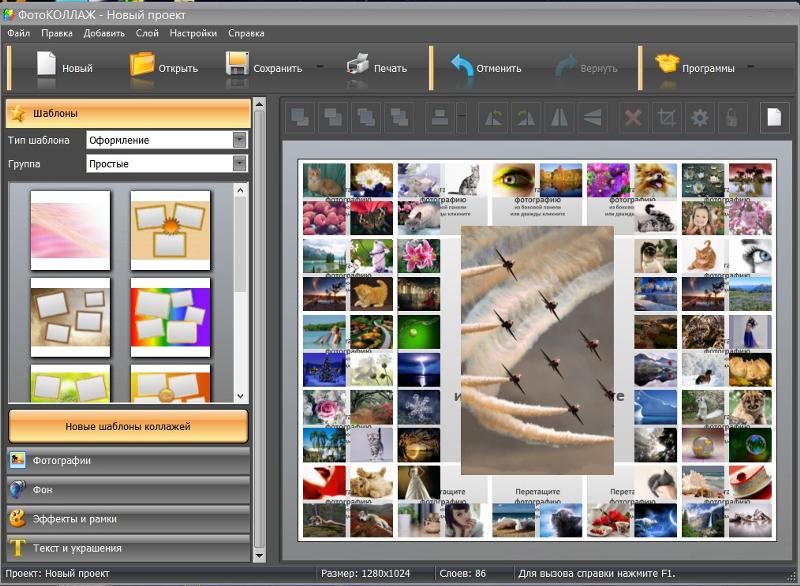 Вы можете начать с одного изображения или выбрать создание коллажа. После загрузки одного изображения вы получаете панель инструментов с меню Basic Edits . Оттуда вы можете применить Auto Fix — что-то, что оценят новички, — или вы можете вручную управлять функциями обрезки, поворота, экспозиции, цвета, резкости и изменения размера. Знакомый интерфейс перетаскивания позволяет загружать фотографии в собственную библиотеку для повторного использования.
Вы можете начать с одного изображения или выбрать создание коллажа. После загрузки одного изображения вы получаете панель инструментов с меню Basic Edits . Оттуда вы можете применить Auto Fix — что-то, что оценят новички, — или вы можете вручную управлять функциями обрезки, поворота, экспозиции, цвета, резкости и изменения размера. Знакомый интерфейс перетаскивания позволяет загружать фотографии в собственную библиотеку для повторного использования.
Несмотря на минимализм, Ribbet все же имеет некоторые удобные функции, такие как изменение размера фотографий специально для обложек социальных сетей в Facebook, Twitter или YouTube; оптимизация вывода на печать; и возможность запускать Pixlr прямо из приложения для получения дополнительных функций.Кроме того, здесь так много наклеек и рамок, что в приложении есть окно поиска только для них.
Бесплатная версия достаточно для новичков, но подписка даст вам возможность работать без рекламы, предложит некоторые дополнительные функции, такие как углубленное ретуширование, и позволит вам сохранить все фотографии и коллажи, которые вы создаете, в истории редактирования онлайн.
Стоимость риббета: Бесплатно; подписки премиум-класса за 4,95 доллара в месяц, 19,95 доллара за шесть месяцев (3,33 доллара в месяц) или 29,95 доллара в год (2,50 доллара в месяц).
FotoJet
Для начала с графическим дизайном
FotoJet поможет вам быстро улучшить ваши фотографии без лишних хлопот и без опыта редактирования изображений.
Если вы ищете программное обеспечение, которое выполнит работу, не перегружая вас, основные инструменты Edit , Effect , Overlay , Frame , Text и Clipart подойдут больше всего. пользователей. А для всех поклонников картинок FotoJet предоставляет бесплатный доступ с возможностью поиска к библиотеке картинок Google.
В премиум-версии вы получаете возможности без рекламы и расширенные функции, в том числе Sharpen , Dehaze и Vignette , а также более 600 шаблонов и 500 графических изображений, шрифтов, эффектов и наложений, и больше.
Стоимость FotoJet: Бесплатно; премиальные подписки за 6,99 долларов в месяц или 39,99 долларов в год (3,33 доллара в месяц)
LunaPic
Для редактирования фото и видео
По сравнению с красивыми презентациями других приложений для редактирования фотографий, LunaPic является аномалией. Все функции LunaPic — инструменты рисования, эффекты, настройки и анимация — доступны через раскрывающиеся, невложенные меню, что делает навигацию простой, хотя и немного менее элегантной.
Если вам удастся избавиться от не очень блестящего ощущения, вы найдете чрезвычайно способный редактор, который предоставляет вам множество удобных функций, таких как специальные эффекты, в том числе анимационные эффекты в стиле видео, которые загружаются в мгновение ока. .Некоторые примеры? Анимация Old Movie Effect делает цветную фотографию черно-белой и добавляет царапающие движущиеся вертикальные линии возраста. Groovy Rainbow дает вам циклическую анимацию. Obamaize дает вам эффект Шепарда Фейри. Каждый эффект основан на предыдущем, но панель истории отображается в виде отдельных миниатюр, поэтому вы можете вернуться назад, не нажимая Отменить несколько раз.
В отличие от большинства других, LunaPic поддерживает редактирование видео в дополнение к редактированию фотографий, позволяя импортировать различные видео и графические форматы и позволяя выводить анимированные GIF-файлы или короткие фильмы AVI, MPG или MP4 и аудио WAV.Вы даже можете указать скорость фильма, количество кадров и ширину и завершить это подписью.
Стоимость LunaPic: Бесплатно
Один из этих онлайн-фоторедакторов наверняка поможет вам добиться нужного вида ваших фотографий — без лишних затрат. Все, что вам нужно, это ваш веб-браузер, и вы можете делать все, от простого редактирования фотографий до создания более художественных версий ваших фотографий.
Продолжайте читать:
Инструменты для создания изображений: бесплатные онлайн-редакторы изображений
Вольер
Aviary — энергичный редактор, уделяющий большое внимание фотографиям. Мы надеемся, что в ближайшем будущем они представят больше возможностей, поскольку их выбор фильтров довольно невелик даже для бесплатного приложения.
Мы надеемся, что в ближайшем будущем они представят больше возможностей, поскольку их выбор фильтров довольно невелик даже для бесплатного приложения.
Краска Сумо
Имея больше возможностей, чем почти все другие бесплатные редакторы изображений, некоторые даже называют Sumo Paint Photoshop для Chrome. Конечно, стоит попробовать онлайн-редактор изображений, и у вас есть возможность использовать его в Интернете или загрузить на свое устройство.
пикселей
Pixlr обладает множеством функций — долгожданная находка в мире бесплатного редактирования фотографий.Сайт похож на Photoshop и, безусловно, пытается включить некоторые из наиболее законных вариантов, доступных в таком надежном программном обеспечении. Однако Pixlr создан не для новичков, так что будьте готовы учиться.
PicMonkey
PicMonkey — удобный редактор фотографий с бесконечными возможностями фильтрации и редактирования. Это до тех пор, пока к вам не подкрадутся премиальные услуги.
BeFunky
BeFunky — это живое приложение с впечатляющим количеством фильтров и функций.Встроенный настраиваемый редактор коллажей — настоящая изюминка. Эта программа, доступная практически в любом месте, идеально подходит для новичков в этой области.
Fotor
Еще один отличный сайт для редактирования и обработки фотографий, Fotor идеально подходит для новичков, сочетая чистый интерфейс с захватывающей возможностью протестировать множество функций, чтобы найти идеальное место для вашей фотографии.
Риббет
Программному обеспечению для редактирования фотографийRibbet не хватает стиля некоторых других опций, но он по-прежнему обладает отличными функциями и конечными результатами.Однако имейте в виду, что премиум-функции подкрадутся к вам.
Photoshop Экспресс
Photoshop — это, по сути, завершающая программа для редактирования фотографий.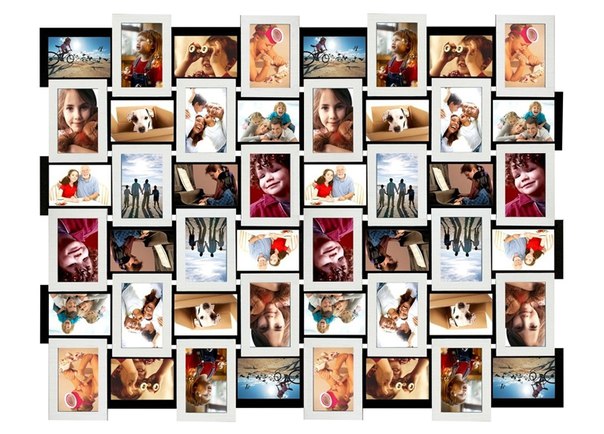 Сайт предлагает лишь тизер реальной вещи, но можно с уверенностью сказать, что бесплатные функции, предлагаемые Photoshop Express, — отличное место для начала.
Сайт предлагает лишь тизер реальной вещи, но можно с уверенностью сказать, что бесплатные функции, предлагаемые Photoshop Express, — отличное место для начала.
LunaPic
LunaPic дает пользователям возможность редактировать с точностью и по-прежнему добавляет некоторые забавные функции.К сожалению, интерфейс сайтов оставляет желать лучшего.
FotoFlexer
FotoFlexer имеет несколько мощных возможностей, включая технически продвинутую функцию наслоения. К сожалению, новичкам нелегко понять такие впечатляющие возможности, что делает этот сайт немного элитарным.
iPiccy
Несмотря на скудный макет, iPiccy предоставляет пользователям все необходимое для улучшения их фотографий.С обновлением интерфейса сайтов этот сайт действительно может стать популярным.
Photobucket
Photobucket славится своей способностью работать с файлами большого размера. Несмотря на явно ограниченный набор функций, сайт по-прежнему предлагает отличный вариант для публикации ваших фотографий в социальных сетях.
Pho.to
Несмотря на серьезный вид этого сайта, предоставляемые функции в целом довольно просты. Его можно использовать в качестве повседневного фоторедактора, а новичкам в редактировании фотографий понравятся возможности улучшения одним щелчком мыши.
PhotoCat
Благодаря простому интерфейсу и впечатляющим функциям PhotoCat позволяет пользователям спокойно отдыхать, зная, что они создают милые и привлекательные фоторедакторы. На сайте есть опция «пригласить друзей», чтобы получить доступ к профессиональным функциям.
Полярный
Предоставляя некоторые классические функции редактирования фотографий через серьезный интерфейс, Polarr — это не уловки. Конечно, на сайте отсутствуют некоторые полезные инструменты для серьезного редактора, но этого и следовало ожидать от бесплатных программ.
Вернуться к Бесплатные инструменты для создания инфографики
Рядом с Бесплатные онлайн-конструкторы логотипов
7 лучших бесплатных приложений для редактирования фотографий для маркетологов
Инструменты редактирования фотографий становятся все более важными по мере повышения качества изображений в социальных сетях. Клиенты хотят видеть эстетически приятную рекламу, которая сочетается с остальной их визуальной лентой.
Это означает, что вам нужно создавать высококачественные публикации для ваших кампаний в Facebook и Instagram. .
Но что, если у вас нет художественного отдела или ваш бюджет на модные программные инструменты ничтожен или отсутствует?
Используйте бесплатные приложения для редактирования фотографий!
Мы собрали восьми лучших бесплатных инструментов, которые помогут вам преобразовывать изображения в черно-белые, корректировать и ретушировать цвета, повышать резкость определенных деталей и многое другое.
Время проявить творческий подход!
1. GIMP
Тем, кто любит Photoshop, понравится также программа обработки изображений GNU (GIMP).GIMP — это приложение с открытым исходным кодом, которое требует поддержки и обновления разработчиков-добровольцев. В результате у него есть текущий набор инструментов профессионального уровня для редактирования и ретуши.
В частности, GIMP может быть отличным инструментом для черно-белого преобразования. Платформа предлагает подробное руководство по преобразованию цветных изображений в черно-белое, а также руководства по маскам слоев, базовым цветовым кривым и многому другому.
Чтобы преобразовать изображение в черно-белое с помощью основной команды GIMP обесцветить, пользователи могут выбрать один из трех оттенков серого: «Яркость», «Яркость» и «Средний».Каждый из них дает немного разные вариации в зависимости от тонов исходного изображения.
Если вы модельер и хотите добавить яркости своим сообщениям в социальных сетях, подумайте об использовании инструмента редактирования черно-белых изображений GIMP.
Доказано, что черно-белая реклама заставляет зрителей сосредоточить внимание на абстрактных, основных и определяющих компонентах продукта, в чем преуспел ювелир Давид Юрман:
Это профессиональное черно-белое изображение подчеркивает острые звенья новых цепей DY Madison®.Отсутствие цвета подчеркивает, насколько смелыми могут быть эти ожерелья на голой коже и / или в сочетании с простой майкой и курткой.Хотя GIMP не хватает некоторых профессиональных функций Photoshop, таких как работа исключительно с цветами Pantone и сохранение файлов изображений RAW, он идеально подходит для маркетологов, желающих улучшить свои изображения.
Pro Совет. Внесение небольших корректировок повысит качество изображений на более профессиональном уровне.
2. Pixlr
Инструмент редактирования фотографий Pixlr идеально подходит для маркетологов, которые хотят внести небольшие творческие изменения в свои фотографии перед публикацией.
Pixlr Express предлагает быстрые исправления и простые наложения и границы, а Pixlr Editor позволяет работать со слоями изображений, заменами цветов и преобразованиями объектов. Оба варианта бесплатны.
Для маркетологов, заинтересованных в пикселизации своих изображений, в приложении есть инструмент ixelate p , который позволяет пользователям преобразовывать все или часть изображения. Несколько игровых компаний , например, используют пиксельные изображения, чтобы передать виртуальное ощущение своих продуктов.
Sega работает с пиксельным призывом к действию ниже.
Пикселизация может быть отличным способом подчеркнуть степень ваших творческих способностей — как это делает коммуникационное агентство Vorealia, воссоздавая набор изображений ниже:
Взрыв этих фотографий с помощью инструмента пикселизации придает им дополнительную мощность и динамизм.Эти захватывающие изображения сложно пролистать. Они эффективны, привлекают внимание пользователей и демонстрируют впечатляющие творческие способности агентства. Совет отPro: использование сильно стилизованных элементов, таких как пикселизация, может быть отличным способом привлечь внимание нишевой аудитории.
3. iPiccy
Если вам нужен более автоматизированный процесс редактирования фотографий, обратите внимание на iPiccy.
Вместо того, чтобы вручную изменять части изображений с помощью жезлов и других инструментов в Photoshop, iPiccy позволяет использовать набор процессов, включая исправление, изменение размера, обрезку, поворот и переворачивание изображения, для мгновенного редактирования всей фотографии.
Источник
Переход от мягкого холмистого ландшафта слева к великолепному виду на озеро справа может занять считанные секунды с набором эффектов iPiccy.
Функция коллажа iPiccy идеально подходит для маркетологов, которые хотят продемонстрировать продукт с разных сторон. iPiccy упрощает работу с помощью шестиэтапного процесса .
Источник
Чтобы добавить немного более профессионального ощущения, отрегулируйте расстояние между фотографиями, резкость границ фотографий, разрешение, пропорции и макет.
iPiccy предоставляет отличные возможности для фоторедакторов, которым необходимо быстро вносить всеобъемлющие изменения в свои изображения. Например, широкий спектр предлагаемых шаблонов и настроек делает создание коллажей удобным и увлекательным.
Например, широкий спектр предлагаемых шаблонов и настроек делает создание коллажей удобным и увлекательным.
Бренд одежды Desigual создал фотоколлаж, чтобы дать более полное представление о своих принтах в действии.
Коллаж выше также дает зрителю ощущение, что пара находится в фотобудке, добавляя милой и беззаботной природе рекламы.Демонстрация продуктов или сцен в фотоколлаже — отличный способ создать впечатление, что ваша работа достойна обзора в 360 градусов.
Совет от профессионалов: если вы хотите показать больше, чем несколько элементов, рассмотрите возможность рекламы в виде карусели. Мы объяснили, как это сделать, в предыдущем посте!
4. PicMonkey
PicMonkey — отличный инструмент для редактирования фотографий для фотографов-любителей, которые хотят внести в изображения несколько быстрых изменений.
Помимо добавления популярных эффектов, таких как сепия, и улучшения портретов с помощью таких инструментов, как Smooth, Wrinkle Remover, Blemish Fix и Teeth Whitening, PicMonkey также позволяет пользователям добавлять свои собственные наклейки, графику и логотипы.
Ниже приведен отрывок из советов PicMonkey по использованию основного инструмента Overlay Tool для добавления картинок, наклеек и уникального текста к существующим работам. Здесь пользователь добавил декоративный баннер поверх базового изображения цитрусовых:
Вы можете даже основывать продажи или сезонные кампании на изображениях, чтобы клиенты получали эту вспышку волнения, когда они видят знакомый фон и знают, что все на 30% дешевле.Если вы интегрируете призыв к действию поверх существующего изображения , уникальные цвета и дизайн PicMonkey могут помочь вам привлечь внимание вашего зрителя — как в примере с Dunkin ’Donuts ниже:
Если вы не являетесь опытным фоторедактором, но все же хотите внести небольшие качественные изменения в свои сообщения в социальных сетях, PicMonkey — отличный вариант, особенно в сфере электронной коммерции .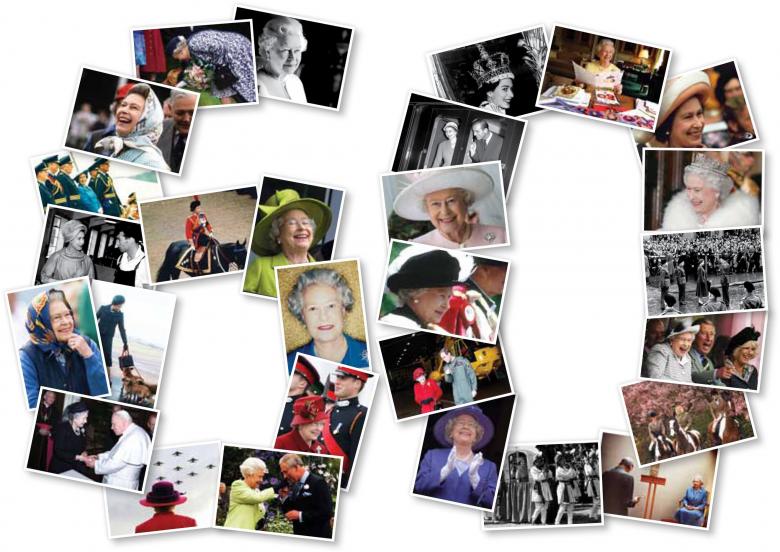 Совет
СоветPro: инструмент Overlay может помочь вам неоднократно менять назначение стоковых фотографий или фотографий продукта. Эта тактика снизит ваши общие расходы на рекламное искусство и укрепит ваш бренд.
Примечание. Бесплатная семидневная пробная версия PicMonkey стоит 4 доллара в месяц. Однако если вы хотите оставить его бесплатным, вы можете выбрать большинство основных параметров редактирования на веб-сайте PicMonkey.
5. Vsco
Vsco наиболее известен своими фильтрами или предустановками, которые используют многие профессиональные аккаунты вместо набора функций Instagram.
Приведенные ниже предустановки подчеркивают диапазон артистизма, который может обеспечить Vsco.
Источник
Дополнительные настраиваемые профили для камер Canon, Fuji, Leica, Nikon, Olympus и Sony делают Vsco отличным инструментом, если вы уже работаете с профессиональным оборудованием .
Если вы, например, туристическая компания, попробуйте предустановку Vsco, чтобы повысить глубину естественной красоты в ваших сообщениях, как это делает Utah Unique ниже.
Повышение насыщенности гор и оттачивание краев пиков делает Национальный парк Зайон еще более потрясающим для зрителей, планирующих поездку.Vsco также показывает дополнительные инструменты редактирования фотографий в нижней части экрана редактирования изображения для точной настройки (правый снимок экрана) после выбора предустановки (левый снимок экрана).
Источник
Множество инструментов, доступных для настройки экспозиции, контраста и выравнивания изображения, помогли выделить пончик на фоне.
Возьмите кэш фотографий в формате RAW и используйте Vsco для создания мини-шедевров.
Если вам нужна поддержка для начала работы или вам нужна помощь в обмене изображениями, у Vsco есть лояльное сообщество , к которому любой пользователь может присоединиться для вдохновения.
СоветPro: вместо создания нового контента используйте инструмент для редактирования фотографий, чтобы переделать то, что у вас уже есть, что повысит эффективность вашей рекламной группы и снизит затраты.

Хотя вы можете загрузить приложение Vsco бесплатно, пользователи также могут выбрать подписку VSCO X за 19,99 долларов США в год, которая обеспечивает доступ к расширенным инструментам и контенту сообщества.
6. PhotoScape X
Если вы новичок в редактировании фотографий, PhotoScape X — отличный инструмент, который позволяет легко создавать GIF-файлы и добавлять изюминку в вашу ленту.
Помимо базового редактирования фотографий, PhotoScape X идеально подходит для создания слайд-шоу и анимированных GIF-файлов.
На скриншоте ниже выделены детали, в которые редактор может вникнуть при выборе углов и продолжительности для различных анимаций в GIF.
Здесь редактор работает над эффектами перехода по всему GIF, а также устанавливает точные размеры своих объектов.Многие предприятия пищевой промышленности хитроумно используют GIF-файлы, чтобы подогреть аппетиты своих подписчиков, как это делает Blue Apron ниже:
GIF-изображения могут быстро осветить процесс создания, например, нарезанный кубиками лук-шалот выше для одного из домашних рецептов Blue Apron. Поскольку файлы GIF более сжаты, чем видео, вероятность того, что зрители посмотрят все это целиком, намного выше.Для достижения наилучших результатов используйте GIF с размером файла менее 8 МБ, который покрывает текстом менее 20 процентов изображения.
СоветPro: используйте GIF-файлы, чтобы добавить динамичности вашим объявлениям и сразу привлечь внимание подписчиков. Но имейте в виду, что анимированная реклама может увеличить ваши расходы.
7. Darktable
Приложение для рабочего процесса фотографии с открытым исходным кодом darktable — это виртуальный световой стол и темная комната для фотографов.Этот инструмент для редактирования фотографий позволяет редакторам систематизировать цифровые негативы, просматривать их с помощью масштабируемого светового стола, а также создавать и улучшать изображения RAW.
Главный каталог каждого пользователя darktable будет выглядеть следующим образом:
Модуль сбора на левой панели помогает организовать изображения в соответствии с их атрибутами, включая фокусное расстояние, экспозицию и разрешение.При нажатии на изображение открывается его для редактирования:
Режим темной комнаты позволяет пользователям видеть до и после сегментов изображения — как при переходе от зеленого к оранжевому на листе.Если вы вносите серию изменений в фотографию, платформа darktable может быть ключом к обеспечению полной интеграции ваших правок.
Если у вас небольшой творческий бизнес, например, Lp Alain Photography, darktable может стать отличным способом продемонстрировать свои самые продвинутые навыки.
Используя darktable, Lp Alain Photography создает потрясающую потустороннюю обстановку. Последователи таращатся на уровень точности и диапазон оттенков, доступных с его услугами.
Хотя такие инструменты, как Pixlr, iPiccy и PicMonkey, могут быть лучшим выбором для более простых задач, таких как удаление эффекта красных глаз с селфи, darktable хорошо подходит для маркетинговых команд, которые хотят управлять большим количеством изображений в формате RAW и улучшать их.
Совет отPro: использование ярких и светлых изображений в ваших изображениях — это одна из лучших практик Instagram Ads. Dartkable — отличный выбор, чтобы помочь маркетологам в этом.
Последние мысли
Инструменты редактирования фотографий становятся все более важными по мере повышения качества изображений в социальных сетях.
Убедитесь, что ваши подписчики замечают и восхищаются вашими сообщениями, экспериментируя с указанными выше инструментами, и все это без лишних затрат!
Как вы думаете? Используете ли вы или планируете протестировать какое-либо из этих приложений для редактирования фотографий, чтобы улучшить качество изображения вашей следующей рекламы в Facebook и Instagram? Сообщите нам в комментариях, какой из них вам больше всего нравится!
Photoshop экспресс скачать
photoshop экспресс скачать 0. 8/10 (296 голосов) — Загрузить Adobe Photoshop Express бесплатно. Загрузите Adobe Photoshop Express для Windows, чтобы улучшить внешний вид изображений с помощью автоматических исправлений и фильтров. Его также можно установить на рабочий стол Windows с Windows 8 и выше через Microsoft Store. 3. Photoshop Express — это урезанная версия Photoshop CC. Загрузите это приложение из Microsoft Store для Windows 10, Windows 8. Загрузите Adobe Photoshop CC для Mac, чтобы кадрировать, удалять объекты, ретушировать, комбинировать фотографии и переосмысливать искусство фотографии.Если вы ищете полезные фильтры Photoshop для свадебной, праздничной, детской и портретной фотосъемки, вам обязательно нужно загрузить эти 33 бесплатных универсальных плагина Photoshop, чтобы фотографии выделялись в несколько кликов. Это официальные ссылки для загрузки установки Photoshop CC 2018. Бесплатно загрузите Adobe Photoshop 2018 32-бит и 64-бит для компьютеров с Windows 10, 8 и 7. Adobe Photoshop Express для Mac находится в составе инструментов для дизайна и фото, а точнее — в средствах просмотра и редакторах. Загрузите свой дизайн в виде видео, чтобы поделиться им через текст, электронную почту или любую социальную платформу.Если вы являетесь пользователем Windows 10, вы можете бесплатно загрузить Adobe Photoshop Express из Microsoft Store, хотя в приложении есть дополнительные функции, которые вам, возможно, придется приобрести. Adobe Photoshop Express Premium APK Скачать бесплатно. Найдите APK-файл на домашней странице BlueStacks. 2. УДОВОЛЬСТВИЕ С ФОТОГРАФИЯМИ ДЛЯ КАЖДОГО Раскройте свой творческий потенциал на ходу с Photoshop Express — забавным, быстрым и простым редактором изображений для преобразования и редактирования фотографий одним касанием, которым пользуются миллионы творческих личностей. Одним касанием вы можете удалить пятна, пятна, грязь и другие мелкие отвлекающие факторы со своих фотографий.Фоторедактор Photoshop Express онлайн. Он достаточно интуитивно понятен для начинающих и включает в себя множество руководств.
8/10 (296 голосов) — Загрузить Adobe Photoshop Express бесплатно. Загрузите Adobe Photoshop Express для Windows, чтобы улучшить внешний вид изображений с помощью автоматических исправлений и фильтров. Его также можно установить на рабочий стол Windows с Windows 8 и выше через Microsoft Store. 3. Photoshop Express — это урезанная версия Photoshop CC. Загрузите это приложение из Microsoft Store для Windows 10, Windows 8. Загрузите Adobe Photoshop CC для Mac, чтобы кадрировать, удалять объекты, ретушировать, комбинировать фотографии и переосмысливать искусство фотографии.Если вы ищете полезные фильтры Photoshop для свадебной, праздничной, детской и портретной фотосъемки, вам обязательно нужно загрузить эти 33 бесплатных универсальных плагина Photoshop, чтобы фотографии выделялись в несколько кликов. Это официальные ссылки для загрузки установки Photoshop CC 2018. Бесплатно загрузите Adobe Photoshop 2018 32-бит и 64-бит для компьютеров с Windows 10, 8 и 7. Adobe Photoshop Express для Mac находится в составе инструментов для дизайна и фото, а точнее — в средствах просмотра и редакторах. Загрузите свой дизайн в виде видео, чтобы поделиться им через текст, электронную почту или любую социальную платформу.Если вы являетесь пользователем Windows 10, вы можете бесплатно загрузить Adobe Photoshop Express из Microsoft Store, хотя в приложении есть дополнительные функции, которые вам, возможно, придется приобрести. Adobe Photoshop Express Premium APK Скачать бесплатно. Найдите APK-файл на домашней странице BlueStacks. 2. УДОВОЛЬСТВИЕ С ФОТОГРАФИЯМИ ДЛЯ КАЖДОГО Раскройте свой творческий потенциал на ходу с Photoshop Express — забавным, быстрым и простым редактором изображений для преобразования и редактирования фотографий одним касанием, которым пользуются миллионы творческих личностей. Одним касанием вы можете удалить пятна, пятна, грязь и другие мелкие отвлекающие факторы со своих фотографий.Фоторедактор Photoshop Express онлайн. Он достаточно интуитивно понятен для начинающих и включает в себя множество руководств. Это бесплатное приложение для Mac является продуктом Adobe Systems, Inc. 804 для Android бесплатно, без каких-либо вирусов, от Uptodown. 1. Это приложение распространяется через Microsoft Store. С бесплатной пробной версией Photoshop вы получаете семь дней, чтобы использовать полную версию программного обеспечения абсолютно бесплатно, что дает вам доступ ко всем последним функциям и обновлениям. 1, Windows 8, Windows 7 и Windows XP в основном являются операционной системой для очень плавной и надежной работы приложения.1. Примените мгновенные фильтры под названием «Внешний вид», выберите из множества вариантов настройки и исправления, чтобы подправить свои фотографии, и мгновенно поделитесь ими в социальных сетях. Загрузите бесплатную пробную версию Photoshop> Также входит в семейство Photoshop. Загрузите приложение Adobe Photoshop Express для Android. пожалуйста? Photoshop Express был первой крупной попыткой Adobe создать мобильное приложение Photoshop. Adobe PhotoShop Размер: 1350Мб. 785 Apk + Mod Full Unlocked 2021 MOD Apk прямо для вашего устройства Android мгновенно и установите его сейчас.Мы объединились с GIPHY, чтобы предложить вам постоянно развивающуюся библиотеку анимированных стикеров. Загрузите Adobe Photoshop Express 7. Создавайте профессионально выглядящие изображения с помощью простой в использовании цифровой студии на мобильном устройстве. 1 для Mac можно бесплатно загрузить с нашего сайта. Приложение предлагает вам множество вариантов, таких как обрезка, выпрямление и поворот, регулировка уровней, насыщенности, контрастности и экспозиции, применение различных фильтров и изоляция изображений, внесение изменений в разные цвета, такие как черный и белый, сепия и т. Д.782 последняя версия уже вышла, и кандидаты, которые ищут прямую ссылку, могут проверить эту статью, чтобы загрузить ее напрямую с помощью приведенной ниже ссылки. Загрузить Adobe InDesign CC Crack Загрузить Adobe Illustrator CC Crack Загрузить Adobe Dreamweaver CC Crack Загрузить Adobe Dreamweaver CS6 Crack Загрузить Adobe Dreamweaver CS5 Crack Загрузить Adobe Photoshop CS6 Crack.
Это бесплатное приложение для Mac является продуктом Adobe Systems, Inc. 804 для Android бесплатно, без каких-либо вирусов, от Uptodown. 1. Это приложение распространяется через Microsoft Store. С бесплатной пробной версией Photoshop вы получаете семь дней, чтобы использовать полную версию программного обеспечения абсолютно бесплатно, что дает вам доступ ко всем последним функциям и обновлениям. 1, Windows 8, Windows 7 и Windows XP в основном являются операционной системой для очень плавной и надежной работы приложения.1. Примените мгновенные фильтры под названием «Внешний вид», выберите из множества вариантов настройки и исправления, чтобы подправить свои фотографии, и мгновенно поделитесь ими в социальных сетях. Загрузите бесплатную пробную версию Photoshop> Также входит в семейство Photoshop. Загрузите приложение Adobe Photoshop Express для Android. пожалуйста? Photoshop Express был первой крупной попыткой Adobe создать мобильное приложение Photoshop. Adobe PhotoShop Размер: 1350Мб. 785 Apk + Mod Full Unlocked 2021 MOD Apk прямо для вашего устройства Android мгновенно и установите его сейчас.Мы объединились с GIPHY, чтобы предложить вам постоянно развивающуюся библиотеку анимированных стикеров. Загрузите Adobe Photoshop Express 7. Создавайте профессионально выглядящие изображения с помощью простой в использовании цифровой студии на мобильном устройстве. 1 для Mac можно бесплатно загрузить с нашего сайта. Приложение предлагает вам множество вариантов, таких как обрезка, выпрямление и поворот, регулировка уровней, насыщенности, контрастности и экспозиции, применение различных фильтров и изоляция изображений, внесение изменений в разные цвета, такие как черный и белый, сепия и т. Д.782 последняя версия уже вышла, и кандидаты, которые ищут прямую ссылку, могут проверить эту статью, чтобы загрузить ее напрямую с помощью приведенной ниже ссылки. Загрузить Adobe InDesign CC Crack Загрузить Adobe Illustrator CC Crack Загрузить Adobe Dreamweaver CC Crack Загрузить Adobe Dreamweaver CS6 Crack Загрузить Adobe Dreamweaver CS5 Crack Загрузить Adobe Photoshop CS6 Crack. Adobe Photoshop Express — это облегченная версия программы для редактирования и улучшения фотографий, которая включает в себя все основные функции.Если вы уже используете Adobe Photoshop, Adobe Lightroom или любое другое приложение Adobe, но все же хотите еще немного улучшить фотографию, вы можете использовать Adobe Photoshop Express. УЛУЧШАЙТЕ, СТИЛИРУЙТЕ И С легкостью делитесь своими фотографиями. Photoshop Express: фотографии загружаются в формате с низким разрешением. Мои фотографии должны иметь разрешение не менее 300 dpi, но когда я редактирую их в Photoshop Express, эти очень большие фотографии становятся намного меньше. Сохраните загруженный файл на свой компьютер. Изменяйте размер фотографий, удаляйте ненужные объекты и многое другое за секунды — не выходя из браузера.7. EXE бесплатно. Это бесплатное приложение Photoshop подходит, если вам нужно применить фильтры, эффекты, правильные цвета — другими словами, для первых этапов редактирования фотографий. Нажмите «Загрузить эмулятор», чтобы загрузить. 1, Windows 10 Mobile, Windows Phone 8. и применяя разные Adobe Photoshop Express: Photo Editor Collage Maker для Android последней версии 7. 2. Загрузите полную версию Photoshop CC 2014 для Windows 491 просмотр Загрузить полную версию Photoshop CC 2013 для Windows 432 просмотра Загрузить полную версию Photoshop CC 2015 для windows 360 просмотров Загрузите Photoshop CC… Мы можем подтвердить, что Adobe Photoshop Express — это полностью бесплатное приложение, и вы можете легко загрузить его на свое устройство через Google Play или App Store.Adobe Photoshop Express приносит на ваше устройство Android все волшебные возможности Photoshop для создания снимков, редактирования и рендеринга фотографий. Редактировать. Этот онлайн-редактор великолепен, и вы ищете лучший фотошоп для бесплатной загрузки? Получите прямой доступ к лучшей бесплатной загрузке фотошопа по официальным ссылкам, указанным ниже. Вы найдете его в папке «установленные приложения». 4. УЛУЧШАЙТЕ, СТИЛИРУЙТЕ И С легкостью делитесь своими фотографиями.
Adobe Photoshop Express — это облегченная версия программы для редактирования и улучшения фотографий, которая включает в себя все основные функции.Если вы уже используете Adobe Photoshop, Adobe Lightroom или любое другое приложение Adobe, но все же хотите еще немного улучшить фотографию, вы можете использовать Adobe Photoshop Express. УЛУЧШАЙТЕ, СТИЛИРУЙТЕ И С легкостью делитесь своими фотографиями. Photoshop Express: фотографии загружаются в формате с низким разрешением. Мои фотографии должны иметь разрешение не менее 300 dpi, но когда я редактирую их в Photoshop Express, эти очень большие фотографии становятся намного меньше. Сохраните загруженный файл на свой компьютер. Изменяйте размер фотографий, удаляйте ненужные объекты и многое другое за секунды — не выходя из браузера.7. EXE бесплатно. Это бесплатное приложение Photoshop подходит, если вам нужно применить фильтры, эффекты, правильные цвета — другими словами, для первых этапов редактирования фотографий. Нажмите «Загрузить эмулятор», чтобы загрузить. 1, Windows 10 Mobile, Windows Phone 8. и применяя разные Adobe Photoshop Express: Photo Editor Collage Maker для Android последней версии 7. 2. Загрузите полную версию Photoshop CC 2014 для Windows 491 просмотр Загрузить полную версию Photoshop CC 2013 для Windows 432 просмотра Загрузить полную версию Photoshop CC 2015 для windows 360 просмотров Загрузите Photoshop CC… Мы можем подтвердить, что Adobe Photoshop Express — это полностью бесплатное приложение, и вы можете легко загрузить его на свое устройство через Google Play или App Store.Adobe Photoshop Express приносит на ваше устройство Android все волшебные возможности Photoshop для создания снимков, редактирования и рендеринга фотографий. Редактировать. Этот онлайн-редактор великолепен, и вы ищете лучший фотошоп для бесплатной загрузки? Получите прямой доступ к лучшей бесплатной загрузке фотошопа по официальным ссылкам, указанным ниже. Вы найдете его в папке «установленные приложения». 4. УЛУЧШАЙТЕ, СТИЛИРУЙТЕ И С легкостью делитесь своими фотографиями. В его наборе инструментов не так много инструментов, но есть все, что нужно. Lightroom. Photoshop Express — это довольно новая бесплатная онлайн-версия Photoshop.Дважды щелкните загруженный файл установщика Adobe Photoshop Express. Доступна многоязычная поддержка. 785 Apk + Mod Full Unlocked 2021 Apk Бесплатно и Adobe Photoshop Express Premium 7. Он имеет простой и базовый пользовательский интерфейс и, самое главное, его можно загрузить бесплатно. Приложение доступно на телефонах и планшетах iOS, Android и Windows. По сравнению с Paint 3D и MyPaint, это намного лучший выбор для творческих профессионалов. Приложение доступно на телефонах и планшетах iOS, Android и Windows.0. Или добавьте наклейки для всплеска анимации на любой дизайн. . Установите Adobe Photoshop Express APK APPS для ПК. Загрузите Adobe Photoshop Express 7. Это стоит от 10 до 50 долларов в месяц, в зависимости от того, какие приложения вы хотите использовать. В течение некоторого времени улучшение или изменение изображения на компьютере является синонимом Photoshop. Используйте бесплатные онлайн-инструменты Adobe Photoshop и онлайн-редактор Photoshop, чтобы приступить к редактированию изображений и фотографий прямо в веб-браузере. Видео охватывает учебник по Adobe Photoshop Express.0 Бесплатная загрузка Благодаря разной совместимости со всеми типами устройств, приложение имеет особую совместимость со всеми типами Windows ———- Windows 10, Windows 8. apk 68. В этом месяце было загружено более 58996 загрузок. Загрузите Adobe Photoshop Express для Windows 10 3. 100% безопасность и надежность Загрузите 64-разрядную последнюю версию 2020 года. Вы найдете редактор изображений Pixlr именно для вас! Версия Photoshop Express для настольных ПК доступна только для Windows 10 и Windows 8. Adobe Photoshop CC 2018 позволяет очень легко редактировать и ретушировать фотографии и помогает быстро создавать высококачественные фотографии.exe бесплатно. Без сомнения, Adobe Photoshop — лучший выбор для тех, кто занимается фотографией и редактированием фотографий.
В его наборе инструментов не так много инструментов, но есть все, что нужно. Lightroom. Photoshop Express — это довольно новая бесплатная онлайн-версия Photoshop.Дважды щелкните загруженный файл установщика Adobe Photoshop Express. Доступна многоязычная поддержка. 785 Apk + Mod Full Unlocked 2021 Apk Бесплатно и Adobe Photoshop Express Premium 7. Он имеет простой и базовый пользовательский интерфейс и, самое главное, его можно загрузить бесплатно. Приложение доступно на телефонах и планшетах iOS, Android и Windows. По сравнению с Paint 3D и MyPaint, это намного лучший выбор для творческих профессионалов. Приложение доступно на телефонах и планшетах iOS, Android и Windows.0. Или добавьте наклейки для всплеска анимации на любой дизайн. . Установите Adobe Photoshop Express APK APPS для ПК. Загрузите Adobe Photoshop Express 7. Это стоит от 10 до 50 долларов в месяц, в зависимости от того, какие приложения вы хотите использовать. В течение некоторого времени улучшение или изменение изображения на компьютере является синонимом Photoshop. Используйте бесплатные онлайн-инструменты Adobe Photoshop и онлайн-редактор Photoshop, чтобы приступить к редактированию изображений и фотографий прямо в веб-браузере. Видео охватывает учебник по Adobe Photoshop Express.0 Бесплатная загрузка Благодаря разной совместимости со всеми типами устройств, приложение имеет особую совместимость со всеми типами Windows ———- Windows 10, Windows 8. apk 68. В этом месяце было загружено более 58996 загрузок. Загрузите Adobe Photoshop Express для Windows 10 3. 100% безопасность и надежность Загрузите 64-разрядную последнюю версию 2020 года. Вы найдете редактор изображений Pixlr именно для вас! Версия Photoshop Express для настольных ПК доступна только для Windows 10 и Windows 8. Adobe Photoshop CC 2018 позволяет очень легко редактировать и ретушировать фотографии и помогает быстро создавать высококачественные фотографии.exe бесплатно. Без сомнения, Adobe Photoshop — лучший выбор для тех, кто занимается фотографией и редактированием фотографий. Графика и дизайн Adobe Photoshop 2020 Скачать бесплатно Full x64. 3. 4. Adobe Spark Post поддерживает как текстовую, так и графическую анимацию, такую как прокрутка, затухание и панорамирование, и многие другие. Создавайте профессионально выглядящие изображения с помощью простой в использовании цифровой студии на мобильном устройстве. 183 Полная версия Crack Скачать cracks4win 14 февраля 2021 г. Это самая известная программа для графического дизайнера и профессионального фотографа.После этого нажмите «установленный APK». Adobe Photoshop Express — это приложение для обработки изображений и цифровых фотографий, такое как Inpaint, Logo Maker и 123D Design от Adobe Systems Inc. Делитесь красочными сезонными фотографиями в социальных сетях с помощью фильтров на зимнюю тематику! Adobe Photoshop Express Mod Apk v. Photoshop Express предоставляет полный спектр инструментов и эффектов у вас под рукой. Приложение для редактирования фотографий с ползунковыми элементами управления для контраста и многого другого. Слои, каналы, маски, фильтры, уровни, расширенное сопоставление с образцом — список замечательных функций GIMP равен Photoshop во всех отношениях, кроме одного: цены.Adobe Photoshop Express предлагает набор инструментов, идеально подходящих для редактирования изображений на телефонах Android, он достаточно прост в использовании для начинающих, и в него включено множество руководств. 5. Шаг 3. Я не обрезаю их до смерти или что-то в этом роде. Меня попросили быть бета-тестером для Photoshop Express. Photoshop Express. Вы также можете использовать пробную версию Photoshop для тестирования функций Скачать Adobe Photoshop Express: Photo Editor Collage Maker apk 7. Он так и не появился, но я продолжаю получать электронные письма от Adobe, в которых рассказывается обо всех новых функциях в бета-версии.Просто загрузите Photoshop с веб-сайта Creative Cloud и установите его на свой компьютер. Запустите эмулятор Android на ПК, ноутбуке или планшете. 3. Adobe Photoshop Express для Windows 10 позволяет работать с фотографиями, хранящимися на компьютере или снятыми камерой.
Графика и дизайн Adobe Photoshop 2020 Скачать бесплатно Full x64. 3. 4. Adobe Spark Post поддерживает как текстовую, так и графическую анимацию, такую как прокрутка, затухание и панорамирование, и многие другие. Создавайте профессионально выглядящие изображения с помощью простой в использовании цифровой студии на мобильном устройстве. 183 Полная версия Crack Скачать cracks4win 14 февраля 2021 г. Это самая известная программа для графического дизайнера и профессионального фотографа.После этого нажмите «установленный APK». Adobe Photoshop Express — это приложение для обработки изображений и цифровых фотографий, такое как Inpaint, Logo Maker и 123D Design от Adobe Systems Inc. Делитесь красочными сезонными фотографиями в социальных сетях с помощью фильтров на зимнюю тематику! Adobe Photoshop Express Mod Apk v. Photoshop Express предоставляет полный спектр инструментов и эффектов у вас под рукой. Приложение для редактирования фотографий с ползунковыми элементами управления для контраста и многого другого. Слои, каналы, маски, фильтры, уровни, расширенное сопоставление с образцом — список замечательных функций GIMP равен Photoshop во всех отношениях, кроме одного: цены.Adobe Photoshop Express предлагает набор инструментов, идеально подходящих для редактирования изображений на телефонах Android, он достаточно прост в использовании для начинающих, и в него включено множество руководств. 5. Шаг 3. Я не обрезаю их до смерти или что-то в этом роде. Меня попросили быть бета-тестером для Photoshop Express. Photoshop Express. Вы также можете использовать пробную версию Photoshop для тестирования функций Скачать Adobe Photoshop Express: Photo Editor Collage Maker apk 7. Он так и не появился, но я продолжаю получать электронные письма от Adobe, в которых рассказывается обо всех новых функциях в бета-версии.Просто загрузите Photoshop с веб-сайта Creative Cloud и установите его на свой компьютер. Запустите эмулятор Android на ПК, ноутбуке или планшете. 3. Adobe Photoshop Express для Windows 10 позволяет работать с фотографиями, хранящимися на компьютере или снятыми камерой. Это одно из самых популярных программ для фоторедакторов и графических дизайнеров во всем мире. Просто загрузите, отредактируйте, скачайте и вперед. Персонализируйте свой Adobe PhotoShop CC 2019 20. Adobe Photoshop 7. Adobe Photoshop Express для Windows 10 — это легкая и бесплатная версия известного редактора изображений, разработанная для устройств под управлением Windows 8, 10 и Windows RT.Загрузите Adobe Phot Загрузите Photoshop Express Photo Editor и наслаждайтесь им на своем iPhone, iPad и iPod touch. 8, Gimpshop стал предпочтительным программным обеспечением для редактирования фотографий и изображений среди большего числа профессионалов, чем когда-либо. Adobe Photoshop CC предлагается в качестве загрузчика непосредственно от Adobe. Это бесплатное приложение для редактирования фотографий доступно для платформы Android. Adobe Photoshop Express — это бесплатное мобильное приложение для редактирования изображений и создания коллажей от Adobe Inc. Перейдите на страницу бесплатной загрузки лучшего фотошопа по официальной ссылке ниже.Enlace de descarga de Adobe Photoshop Expresshttp: // zipansion. Создавайте и улучшайте свои фотографии, изображения, 3D-изображения и многое другое с помощью бесплатной загрузки Photoshop сегодня! ФОТО УДОВОЛЬСТВИЕ ДЛЯ КАЖДОГО Раскройте свой творческий потенциал на ходу с Photoshop Express — забавным, быстрым и простым редактором изображений для преобразования и редактирования фотографий одним касанием, которым пользуются миллионы творческих людей. Adobe Photoshop Express — идеальный инструмент для быстрого редактирования, с хорошим выбором бесплатных фильтров и автоматической оптимизацией цвета, потому что не всегда лучше.Отметьте весну с красочными фотоколлажами и поделитесь ими в соцсетях. io периодически обновляет информацию о программном обеспечении Adobe Photoshop CS4 от издателя программного обеспечения (Adobe Systems), но некоторая информация может быть немного устаревшей или неверной. Щелкните Photoshop Express в результатах поиска, чтобы открыть страницу с подробными сведениями, и нажмите кнопку «Установить», чтобы установить его на свой компьютер с Windows 10.
Это одно из самых популярных программ для фоторедакторов и графических дизайнеров во всем мире. Просто загрузите, отредактируйте, скачайте и вперед. Персонализируйте свой Adobe PhotoShop CC 2019 20. Adobe Photoshop 7. Adobe Photoshop Express для Windows 10 — это легкая и бесплатная версия известного редактора изображений, разработанная для устройств под управлением Windows 8, 10 и Windows RT.Загрузите Adobe Phot Загрузите Photoshop Express Photo Editor и наслаждайтесь им на своем iPhone, iPad и iPod touch. 8, Gimpshop стал предпочтительным программным обеспечением для редактирования фотографий и изображений среди большего числа профессионалов, чем когда-либо. Adobe Photoshop CC предлагается в качестве загрузчика непосредственно от Adobe. Это бесплатное приложение для редактирования фотографий доступно для платформы Android. Adobe Photoshop Express — это бесплатное мобильное приложение для редактирования изображений и создания коллажей от Adobe Inc. Перейдите на страницу бесплатной загрузки лучшего фотошопа по официальной ссылке ниже.Enlace de descarga de Adobe Photoshop Expresshttp: // zipansion. Создавайте и улучшайте свои фотографии, изображения, 3D-изображения и многое другое с помощью бесплатной загрузки Photoshop сегодня! ФОТО УДОВОЛЬСТВИЕ ДЛЯ КАЖДОГО Раскройте свой творческий потенциал на ходу с Photoshop Express — забавным, быстрым и простым редактором изображений для преобразования и редактирования фотографий одним касанием, которым пользуются миллионы творческих людей. Adobe Photoshop Express — идеальный инструмент для быстрого редактирования, с хорошим выбором бесплатных фильтров и автоматической оптимизацией цвета, потому что не всегда лучше.Отметьте весну с красочными фотоколлажами и поделитесь ими в соцсетях. io периодически обновляет информацию о программном обеспечении Adobe Photoshop CS4 от издателя программного обеспечения (Adobe Systems), но некоторая информация может быть немного устаревшей или неверной. Щелкните Photoshop Express в результатах поиска, чтобы открыть страницу с подробными сведениями, и нажмите кнопку «Установить», чтобы установить его на свой компьютер с Windows 10. Старая версия. Прочтите перед загрузкой. Щелкните здесь, чтобы раскрыть список вещей, которые вам необходимо знать перед загрузкой Photoshop Elements. Перейдите по прямой ссылке: здесь вы найдете ссылку для загрузки APK-файла Adobe Photoshop Express MOD.Так что, если вы еще не использовали его, ознакомьтесь с этим учебником из двух частей и получите обзор того, как использовать это программное обеспечение Adobe Suite. В этом видеоуроке я покажу вам, как установить и использовать приложение Photoshop Express для Windows 10. Я пытаюсь загрузить Photoshop Express на свой компьютер с Windows 7, но он продолжает говорить мне, что не распознает мое устройство, когда я иду добавить устройство, у него нет Windows 7 в качестве опции. 2. Доступное для планшетов и телефонов Android, iOS и Windows, это удивительно эффективное приложение позволяет улучшать и настраивать ваши фотографии несколькими способами.Через несколько минут, в зависимости от скорости вашего интернета, ваш APK-файл Adobe Photoshop Express Premium будет на вашем телефоне. В письмах говорилось, что я получу электронное письмо от TestFlight с кодом приглашения, чтобы я мог загрузить бета-версию. Adobe Photoshop Express — это инструмент для редактирования фотографий, специально разработанный для работы с терминалом Android. Anyone Adobe Photoshop Express — бесплатное мобильное приложение для быстрого, эффективного и простого редактирования фотографий и создания коллажей. Если вы хотите купить Photoshop CC 2018, у вас не должно возникнуть никаких проблем, поскольку он доступен практически во всех известных магазинах компьютерного программного обеспечения! Если вы хотите получить его по-настоящему дешево, лучше всего купить его в Интернете! Нет, Photoshop — это наша самая последняя версия и единственная версия Photoshop, которую вы можете загрузить в качестве бесплатной пробной версии.Его единственные недостатки — это ограничения на размер и типы загружаемых файлов, а также отсутствие поддержки слоев. Как только вы нажмете, ваш apk начнет загрузку.
Старая версия. Прочтите перед загрузкой. Щелкните здесь, чтобы раскрыть список вещей, которые вам необходимо знать перед загрузкой Photoshop Elements. Перейдите по прямой ссылке: здесь вы найдете ссылку для загрузки APK-файла Adobe Photoshop Express MOD.Так что, если вы еще не использовали его, ознакомьтесь с этим учебником из двух частей и получите обзор того, как использовать это программное обеспечение Adobe Suite. В этом видеоуроке я покажу вам, как установить и использовать приложение Photoshop Express для Windows 10. Я пытаюсь загрузить Photoshop Express на свой компьютер с Windows 7, но он продолжает говорить мне, что не распознает мое устройство, когда я иду добавить устройство, у него нет Windows 7 в качестве опции. 2. Доступное для планшетов и телефонов Android, iOS и Windows, это удивительно эффективное приложение позволяет улучшать и настраивать ваши фотографии несколькими способами.Через несколько минут, в зависимости от скорости вашего интернета, ваш APK-файл Adobe Photoshop Express Premium будет на вашем телефоне. В письмах говорилось, что я получу электронное письмо от TestFlight с кодом приглашения, чтобы я мог загрузить бета-версию. Adobe Photoshop Express — это инструмент для редактирования фотографий, специально разработанный для работы с терминалом Android. Anyone Adobe Photoshop Express — бесплатное мобильное приложение для быстрого, эффективного и простого редактирования фотографий и создания коллажей. Если вы хотите купить Photoshop CC 2018, у вас не должно возникнуть никаких проблем, поскольку он доступен практически во всех известных магазинах компьютерного программного обеспечения! Если вы хотите получить его по-настоящему дешево, лучше всего купить его в Интернете! Нет, Photoshop — это наша самая последняя версия и единственная версия Photoshop, которую вы можете загрузить в качестве бесплатной пробной версии.Его единственные недостатки — это ограничения на размер и типы загружаемых файлов, а также отсутствие поддержки слоев. Как только вы нажмете, ваш apk начнет загрузку. Вам понравится редактирование фотографий на ходу, которое принесет все творческие возможности для создания более красивых изображений с автоматическими исправлениями и фильтрами, которыми можно пользоваться на рабочем столе, на ладони. Загрузите Adobe Photoshop Express — получайте удовольствие от редактирования фотографий на ходу с помощью этого хорошо продуманного и функционального приложения для Windows 8 от Adobe, одной из ведущих компаний в области программного обеспечения для обработки графики. Как загрузить Adobe Photoshop CC 2018.Коснитесь инструмента удаления пятен (значок с повязкой) в нижней части экрана. Шесть очень практичных инструментов. Загрузите Adobe Photoshop Express Premium 6. Раскройте свой творческий потенциал на ходу с Photoshop Express — быстрым и простым редактором фотографий, которым пользуются миллионы творческих людей. com Загрузить Adobe Photoshop Express Premium 7. Хотя Adobe взимает плату за использование своего основного программного обеспечения Photoshop, компания предлагает бесплатные инструменты для редактирования изображений в виде приложения Photoshop Express. Программа имеет несколько функций, включая 3D-дизайн, иллюстрации, ретуши, наполнители и т. Д.Его также можно установить на рабочий стол Windows с Windows 8 и выше через Microsoft Store. Это очень полезный инструмент для среднего фотографа, который просто хочет, чтобы его / ее изображения выглядели хорошо, и его не следует принимать за альтернативу полной версии. Загрузите Photoshop Express Photo Editor и наслаждайтесь им на своем iPhone, iPad и iPod. трогать. 764 APK — Adobe Photoshop Express — отличный инструмент, который позволяет людям вносить изменения в фотографии на ходу. Скачать Adobe Photoshop Express 7. Возможности Adobe Photoshop Express 6/10 (28452 голосов) — Скачать Photoshop бесплатно.747 APK Скачать и установить. Скачано: 71 841 раз. Удалите фон одним щелчком мыши, оставив прозрачный фон изображения для загрузки в формате PNG с помощью нашего онлайн-редактора фотографий.
Вам понравится редактирование фотографий на ходу, которое принесет все творческие возможности для создания более красивых изображений с автоматическими исправлениями и фильтрами, которыми можно пользоваться на рабочем столе, на ладони. Загрузите Adobe Photoshop Express — получайте удовольствие от редактирования фотографий на ходу с помощью этого хорошо продуманного и функционального приложения для Windows 8 от Adobe, одной из ведущих компаний в области программного обеспечения для обработки графики. Как загрузить Adobe Photoshop CC 2018.Коснитесь инструмента удаления пятен (значок с повязкой) в нижней части экрана. Шесть очень практичных инструментов. Загрузите Adobe Photoshop Express Premium 6. Раскройте свой творческий потенциал на ходу с Photoshop Express — быстрым и простым редактором фотографий, которым пользуются миллионы творческих людей. com Загрузить Adobe Photoshop Express Premium 7. Хотя Adobe взимает плату за использование своего основного программного обеспечения Photoshop, компания предлагает бесплатные инструменты для редактирования изображений в виде приложения Photoshop Express. Программа имеет несколько функций, включая 3D-дизайн, иллюстрации, ретуши, наполнители и т. Д.Его также можно установить на рабочий стол Windows с Windows 8 и выше через Microsoft Store. Это очень полезный инструмент для среднего фотографа, который просто хочет, чтобы его / ее изображения выглядели хорошо, и его не следует принимать за альтернативу полной версии. Загрузите Photoshop Express Photo Editor и наслаждайтесь им на своем iPhone, iPad и iPod. трогать. 764 APK — Adobe Photoshop Express — отличный инструмент, который позволяет людям вносить изменения в фотографии на ходу. Скачать Adobe Photoshop Express 7. Возможности Adobe Photoshop Express 6/10 (28452 голосов) — Скачать Photoshop бесплатно.747 APK Скачать и установить. Скачано: 71 841 раз. Удалите фон одним щелчком мыши, оставив прозрачный фон изображения для загрузки в формате PNG с помощью нашего онлайн-редактора фотографий. Если вы ищете простое приложение с мощными возможностями, я рекомендую Adobe Photoshop Express. 2. 0. Adobe Photoshop Express — это элегантная и простая в использовании программа для вашего устройства Windows, Android и iOS. Раскройте свой творческий потенциал на ходу с Photoshop Express — быстрым и простым редактором фотографий, которым пользуются миллионы творческих людей.Так почему бы не перейти на версию, которая вам нравится? . Adobe Photoshop 6. Загрузка инструментов для работы с фотографиями и графикой — Adobe Photoshop CC от Adobe Systems Incorporated и многие другие программы доступны для мгновенной и бесплатной загрузки. 0 для Windows. 9. Adobe Photoshop CC 2018 многоязычный — это потрясающая программа для редактирования изображений, используемая для создания и редактирования фотографий высокой четкости с помощью оборудования Adobe Photoshop. Делайте потрясающие фотографии, где бы вы ни находились. 785 APK — Adobe Photoshop Express — отличный инструмент, который позволяет людям вносить изменения в фотографии на ходу. Загрузить Adobe Photoshop Express — Присоединяйтесь к миллионам творческих людей, которые доверяют и используют Adobe Photoshop Express, один из лучших инструментов для редактирования фотографий в Android для быстрое, легкое и эффективное редактирование Загрузите это приложение из Microsoft Store для Windows 10, Windows 8.9Mb На нашем сайте вы легко можете скачать Adobe Photoshop Express Premium. Персонализируйте свой СКАЧАТЬ ФОТОШОП ЭКСПРЕСС БЕСПЛАТНО. В приложении Photoshop Express есть удобный инструмент удаления пятен для стирания небольших объектов. Adobe Photoshop Express доступен в App Store и Google Play. Adobe Photoshop Express — это приложение для редактирования фотографий для вашего мобильного устройства. Adobe Photoshop Express: Photo Editor Collage Maker Android 6. 804 для Android. Смотрите скриншоты, читайте последние отзывы клиентов и сравнивайте рейтинги только для версии Adobe Photoshop Express Toshiba.2. 804 APK Скачать и установить.
Если вы ищете простое приложение с мощными возможностями, я рекомендую Adobe Photoshop Express. 2. 0. Adobe Photoshop Express — это элегантная и простая в использовании программа для вашего устройства Windows, Android и iOS. Раскройте свой творческий потенциал на ходу с Photoshop Express — быстрым и простым редактором фотографий, которым пользуются миллионы творческих людей.Так почему бы не перейти на версию, которая вам нравится? . Adobe Photoshop 6. Загрузка инструментов для работы с фотографиями и графикой — Adobe Photoshop CC от Adobe Systems Incorporated и многие другие программы доступны для мгновенной и бесплатной загрузки. 0 для Windows. 9. Adobe Photoshop CC 2018 многоязычный — это потрясающая программа для редактирования изображений, используемая для создания и редактирования фотографий высокой четкости с помощью оборудования Adobe Photoshop. Делайте потрясающие фотографии, где бы вы ни находились. 785 APK — Adobe Photoshop Express — отличный инструмент, который позволяет людям вносить изменения в фотографии на ходу. Загрузить Adobe Photoshop Express — Присоединяйтесь к миллионам творческих людей, которые доверяют и используют Adobe Photoshop Express, один из лучших инструментов для редактирования фотографий в Android для быстрое, легкое и эффективное редактирование Загрузите это приложение из Microsoft Store для Windows 10, Windows 8.9Mb На нашем сайте вы легко можете скачать Adobe Photoshop Express Premium. Персонализируйте свой СКАЧАТЬ ФОТОШОП ЭКСПРЕСС БЕСПЛАТНО. В приложении Photoshop Express есть удобный инструмент удаления пятен для стирания небольших объектов. Adobe Photoshop Express доступен в App Store и Google Play. Adobe Photoshop Express — это приложение для редактирования фотографий для вашего мобильного устройства. Adobe Photoshop Express: Photo Editor Collage Maker Android 6. 804 для Android. Смотрите скриншоты, читайте последние отзывы клиентов и сравнивайте рейтинги только для версии Adobe Photoshop Express Toshiba.2. 804 APK Скачать и установить. Загрузите это руководство в виде готового к печати PDF-файла! Как получить больше кистей в Photoshop Шаг 1. Откройте панель кистей. Прочтите наш полный обзор: Adobe Photoshop Adobe Photoshop CS4 Безопасность и уведомление о загрузке Загрузить. Photoshop CS2 Rank Скачать Adobe Photoshop Express MOD APK для Android Действительно, Adobe Photoshop Express — это инструмент, обладающий множеством полезных функций, к которому легко получить доступ с помощью интуитивно понятного интерфейса. Просматривайте снимки экрана, читайте последние отзывы клиентов и сравнивайте рейтинги Adobe Photoshop Express: редактор изображений, настройки, фильтры, эффекты, границы.Adobe Photoshop Express (Mod, Unlimited All) для Android — это здорово для новичков, здесь вы можете скачать официальный apk, он на 100% безопасен, и этот Adobe Photoshop Express потрясающий, теперь наслаждайтесь. Adobe Photoshop Express — это самая простая версия программы редактирования и обработки фотографий, в которой интегрированы все функции базы. Это приложение было разработано Adobe — автором приложений для редактирования мультимедиа, таких как Adobe Premiere Rush, Adobe Photoshop Camera, Adobe Spark Post и Adobe Lightroom.Выберите Adobe Photoshop Express APK, и приложение начнет установку автоматически. Photoshop Express берет простые элементы из полной версии Adobe Photoshop и удаляет более сложные инструменты, оставляя основные инструменты для более простого, удобного для пользователя программного обеспечения. Выполните следующие простые шаги: Шаг 1. Adobe Photoshop Express для Windows 10 не имеет обновлений за последние 6 месяцев. 3. Начните редактировать фотографии. Раскройте свой творческий потенциал на ходу с Photoshop Express — быстрым и простым редактором фотографий, которым пользуются миллионы творческих людей.Во многих ситуациях этого вполне достаточно, например, для публикации фото в социальных сетях. ly / 39Ql4mu • Текст или логотип • Выберите шрифт, цвет, размер, прозрачность и положение Как загрузить Adobe Photoshop Express без использования Microsoft Store в Windows 8? Мой работодатель блокирует магазин Windows, поэтому я не могу использовать его для загрузки программного обеспечения.
Загрузите это руководство в виде готового к печати PDF-файла! Как получить больше кистей в Photoshop Шаг 1. Откройте панель кистей. Прочтите наш полный обзор: Adobe Photoshop Adobe Photoshop CS4 Безопасность и уведомление о загрузке Загрузить. Photoshop CS2 Rank Скачать Adobe Photoshop Express MOD APK для Android Действительно, Adobe Photoshop Express — это инструмент, обладающий множеством полезных функций, к которому легко получить доступ с помощью интуитивно понятного интерфейса. Просматривайте снимки экрана, читайте последние отзывы клиентов и сравнивайте рейтинги Adobe Photoshop Express: редактор изображений, настройки, фильтры, эффекты, границы.Adobe Photoshop Express (Mod, Unlimited All) для Android — это здорово для новичков, здесь вы можете скачать официальный apk, он на 100% безопасен, и этот Adobe Photoshop Express потрясающий, теперь наслаждайтесь. Adobe Photoshop Express — это самая простая версия программы редактирования и обработки фотографий, в которой интегрированы все функции базы. Это приложение было разработано Adobe — автором приложений для редактирования мультимедиа, таких как Adobe Premiere Rush, Adobe Photoshop Camera, Adobe Spark Post и Adobe Lightroom.Выберите Adobe Photoshop Express APK, и приложение начнет установку автоматически. Photoshop Express берет простые элементы из полной версии Adobe Photoshop и удаляет более сложные инструменты, оставляя основные инструменты для более простого, удобного для пользователя программного обеспечения. Выполните следующие простые шаги: Шаг 1. Adobe Photoshop Express для Windows 10 не имеет обновлений за последние 6 месяцев. 3. Начните редактировать фотографии. Раскройте свой творческий потенциал на ходу с Photoshop Express — быстрым и простым редактором фотографий, которым пользуются миллионы творческих людей.Во многих ситуациях этого вполне достаточно, например, для публикации фото в социальных сетях. ly / 39Ql4mu • Текст или логотип • Выберите шрифт, цвет, размер, прозрачность и положение Как загрузить Adobe Photoshop Express без использования Microsoft Store в Windows 8? Мой работодатель блокирует магазин Windows, поэтому я не могу использовать его для загрузки программного обеспечения. Откройте практически любой формат изображений, например PSD (Photoshop), PXD, Jpeg, PNG (прозрачный), webP, SVG и многие другие. Photoshop Express предоставляет полный спектр инструментов и эффектов под рукой.. Чтобы установить приложение, запустите Microsoft Store в Windows 10 и найдите Photoshop Express в поле поиска. Photoshop Express — одно из нескольких бесплатных приложений для редактирования изображений, доступных на рынке Adobe. Подождите 5 секунд и нажмите на это. Adobe Photoshop CC не требует установки и высоких требований к оборудованию для прогулок с длительным переносом Adobe Photoshop CC. Персонализируйте свое Загрузите это приложение из Microsoft Store для Windows 10, Windows 8. Кто-нибудь знает, как я могу загрузить Photoshop Express на свой компьютер с Windows 7.Photoshop — это платная программа для редактирования изображений, но вы можете загрузить бесплатную пробную версию Photoshop для Windows и macOS от Adobe. Создавайте профессионально выглядящие изображения с помощью простой в использовании цифровой студии на мобильном устройстве. Однако расширенные функции не будут отображаться в этой бесплатной версии, поэтому вам необходимо перейти на версию Premium. Adobe Photoshop 2020 Скачать полную версию бесплатно. Загрузите Photoshop_Set-Up. Загрузите Adobe Photoshop Express: Photo Editor Collage Maker для Android, чтобы присоединиться к миллионам создателей Adobe Photoshop Express — фоторедактора и средства создания коллажей для Android.Загрузите adobe photoshop для ПК 64 бит бесплатно. Ответить Удалить ФОТО УДОВОЛЬСТВИЕ ДЛЯ КАЖДОГО Раскройте свой творческий потенциал на ходу с Photoshop Express — забавным, быстрым и простым редактором изображений для преобразования и редактирования фотографий одним касанием, которым пользуются миллионы творческих людей. УЛУЧШАЙТЕ, СТИЛИРУЙТЕ И С легкостью делитесь своими фотографиями. Adobe Photoshop CC может добавлять текст к изображению, применять к изображению специальные эффекты, создавать веб-графику, оптимизировать графику и конвертировать RAW в JPG.
Откройте практически любой формат изображений, например PSD (Photoshop), PXD, Jpeg, PNG (прозрачный), webP, SVG и многие другие. Photoshop Express предоставляет полный спектр инструментов и эффектов под рукой.. Чтобы установить приложение, запустите Microsoft Store в Windows 10 и найдите Photoshop Express в поле поиска. Photoshop Express — одно из нескольких бесплатных приложений для редактирования изображений, доступных на рынке Adobe. Подождите 5 секунд и нажмите на это. Adobe Photoshop CC не требует установки и высоких требований к оборудованию для прогулок с длительным переносом Adobe Photoshop CC. Персонализируйте свое Загрузите это приложение из Microsoft Store для Windows 10, Windows 8. Кто-нибудь знает, как я могу загрузить Photoshop Express на свой компьютер с Windows 7.Photoshop — это платная программа для редактирования изображений, но вы можете загрузить бесплатную пробную версию Photoshop для Windows и macOS от Adobe. Создавайте профессионально выглядящие изображения с помощью простой в использовании цифровой студии на мобильном устройстве. Однако расширенные функции не будут отображаться в этой бесплатной версии, поэтому вам необходимо перейти на версию Premium. Adobe Photoshop 2020 Скачать полную версию бесплатно. Загрузите Photoshop_Set-Up. Загрузите Adobe Photoshop Express: Photo Editor Collage Maker для Android, чтобы присоединиться к миллионам создателей Adobe Photoshop Express — фоторедактора и средства создания коллажей для Android.Загрузите adobe photoshop для ПК 64 бит бесплатно. Ответить Удалить ФОТО УДОВОЛЬСТВИЕ ДЛЯ КАЖДОГО Раскройте свой творческий потенциал на ходу с Photoshop Express — забавным, быстрым и простым редактором изображений для преобразования и редактирования фотографий одним касанием, которым пользуются миллионы творческих людей. УЛУЧШАЙТЕ, СТИЛИРУЙТЕ И С легкостью делитесь своими фотографиями. Adobe Photoshop CC может добавлять текст к изображению, применять к изображению специальные эффекты, создавать веб-графику, оптимизировать графику и конвертировать RAW в JPG. Максимально используйте на своем ПК исчерпывающие функции и возможности графического редактора и превосходного инструмента для обработки фотографий: Adobe Photoshop.ВЫПУЩЕНА WATERMARK 3 FOR PHOTOSHOP 2021 И НОВЫЕ ВЕРСИИ: https: // adobe. Смотрите скриншоты, читайте последние отзывы клиентов и сравнивайте рейтинги только для версии Adobe Photoshop Express Toshiba. Компарта. Если вы все еще не можете получить доступ к лучшему фотошопу, пользоваться бесплатным редактором Adobe Photoshop Express — одно удовольствие. 1, Windows 10 Mobile, Windows Phone 8. Adobe Photoshop Express FileHorse — это простой и легкий редактор изображений или манипуляций, это простое редактирование, но быстрое и легкое. 2. 1, Windows Phone 8.Чтобы загрузить все новые кисти, доступные в Photoshop CC 2018, откройте панель «Кисти», перейдя в меню «Окно» в строке меню и выбрав «Кисти»: загрузите Photoshop Express Photo Editor и наслаждайтесь им на своем iPhone, iPad и iPod touch. Можно ли скачать Photoshop Express бесплатно? Да, Photoshop Express можно загрузить бесплатно. Кроме того, требуется 32-битная и 64-битная установка. Загрузите это приложение из Microsoft Store для Windows 10, Windows 8. Регулируйте и ретушируйте фотографии без необходимости в приложении или покупке.com / 2MODMAjuste. Быстрая загрузка новейшего бесплатного программного обеспечения! Щелкните сейчас Загрузите установочный файл Adobe Photoshop Express по указанной выше ссылке. 1. 1, Windows Phone 8. Подробнее. Photoshop Express предлагает базовые инструменты редактирования, изменения размера и кадрирования, фильтры в стиле Instagram, поддержку изображений RAW, удаление дефектов, наложение текста, границы и магазин приложений — Apple Откройте для себя бесплатный онлайн-редактор фотографий и инструменты графического дизайна премиум-класса! Эффекты, фильтры, наложения, простые инструменты для экспертов. Бесплатная загрузка Adobe Photoshop Express — Adobe Photoshop, Adobe Photoshop CC, Adobe Photoshop Extended и многие другие программы Загрузите полную версию Adobe Photoshop бесплатно.
Максимально используйте на своем ПК исчерпывающие функции и возможности графического редактора и превосходного инструмента для обработки фотографий: Adobe Photoshop.ВЫПУЩЕНА WATERMARK 3 FOR PHOTOSHOP 2021 И НОВЫЕ ВЕРСИИ: https: // adobe. Смотрите скриншоты, читайте последние отзывы клиентов и сравнивайте рейтинги только для версии Adobe Photoshop Express Toshiba. Компарта. Если вы все еще не можете получить доступ к лучшему фотошопу, пользоваться бесплатным редактором Adobe Photoshop Express — одно удовольствие. 1, Windows 10 Mobile, Windows Phone 8. Adobe Photoshop Express FileHorse — это простой и легкий редактор изображений или манипуляций, это простое редактирование, но быстрое и легкое. 2. 1, Windows Phone 8.Чтобы загрузить все новые кисти, доступные в Photoshop CC 2018, откройте панель «Кисти», перейдя в меню «Окно» в строке меню и выбрав «Кисти»: загрузите Photoshop Express Photo Editor и наслаждайтесь им на своем iPhone, iPad и iPod touch. Можно ли скачать Photoshop Express бесплатно? Да, Photoshop Express можно загрузить бесплатно. Кроме того, требуется 32-битная и 64-битная установка. Загрузите это приложение из Microsoft Store для Windows 10, Windows 8. Регулируйте и ретушируйте фотографии без необходимости в приложении или покупке.com / 2MODMAjuste. Быстрая загрузка новейшего бесплатного программного обеспечения! Щелкните сейчас Загрузите установочный файл Adobe Photoshop Express по указанной выше ссылке. 1. 1, Windows Phone 8. Подробнее. Photoshop Express предлагает базовые инструменты редактирования, изменения размера и кадрирования, фильтры в стиле Instagram, поддержку изображений RAW, удаление дефектов, наложение текста, границы и магазин приложений — Apple Откройте для себя бесплатный онлайн-редактор фотографий и инструменты графического дизайна премиум-класса! Эффекты, фильтры, наложения, простые инструменты для экспертов. Бесплатная загрузка Adobe Photoshop Express — Adobe Photoshop, Adobe Photoshop CC, Adobe Photoshop Extended и многие другие программы Загрузите полную версию Adobe Photoshop бесплатно.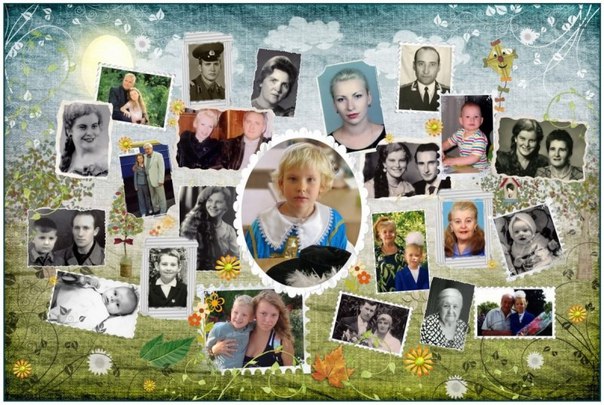 Отметьте весну с красочными фотоколлажами и поделитесь ими в соцсетях. Adobe Photoshop Express — один из самых эффективных инструментов для редактирования изображений в Android для быстрого и простого. Загрузите Adobe Photoshop Express для APK, Windows Загрузите Adobe Photoshop Express для Windows 10 для Windows, чтобы фото волшебство было у вас под рукой. Загрузите установщики Adobe Photoshop Elements 2021 и 2020. Adobe Photoshop — один из самых популярных и всеобъемлющих редакторов изображений для ПК с Windows. Будь то первые шаги ребенка, день рождения вашего любимого человека или выпуск вашей сестры, вы можете доверять этой программе, чтобы она выглядела более красочной и четкой, и загрузите Adobe Photoshop Express для Windows 10 прямо сейчас от Softonic: 100% безопасно и без вирусов.5 страница загрузки. Adobe Photoshop Express 7. Загрузка трещины Photoshop 2019 Решать, следует ли загружать трещину Photoshop 2019, решать вам. К сожалению, Photoshop стоит дорого. Получают ли студенты скидку, если они решат совершить покупку после бесплатной пробной версии? Да, студенты и преподаватели имеют право на большую скидку на всю коллекцию приложений Creative Cloud — скидку 65%. 590. Это приложение было разработано Adobe, автором приложений для редактирования мультимедиа, таких как Adobe Premiere Rush, Adobe Photoshop Camera, Adobe Spark Post и Adobe Lightroom.Однако, если вы оценили все риски и решили, что вам нужна официальная лицензионная версия, вы всегда можете скачать ее по ссылке ниже. Sonría. Adobe Photoshop Express Mod Apk v. 8. Откройте эмулятор Android для ПК, ноутбука, планшета, импортируйте файл APK Adobe Photoshop Express со своего ПК в эмулятор Android, чтобы установить его. 1 млн подписчиков, 314 подписок, 1296 публикаций — см. Фото и видео в Instagram из Adobe Photoshop (@photoshop). Ли Келлер и Ким Кавано проводят быструю демонстрацию этой новой услуги от Adobe, которая включает в себя 2 ГБ хранилища для ваших фотографий.У приложения более 100 миллионов загрузок.
Отметьте весну с красочными фотоколлажами и поделитесь ими в соцсетях. Adobe Photoshop Express — один из самых эффективных инструментов для редактирования изображений в Android для быстрого и простого. Загрузите Adobe Photoshop Express для APK, Windows Загрузите Adobe Photoshop Express для Windows 10 для Windows, чтобы фото волшебство было у вас под рукой. Загрузите установщики Adobe Photoshop Elements 2021 и 2020. Adobe Photoshop — один из самых популярных и всеобъемлющих редакторов изображений для ПК с Windows. Будь то первые шаги ребенка, день рождения вашего любимого человека или выпуск вашей сестры, вы можете доверять этой программе, чтобы она выглядела более красочной и четкой, и загрузите Adobe Photoshop Express для Windows 10 прямо сейчас от Softonic: 100% безопасно и без вирусов.5 страница загрузки. Adobe Photoshop Express 7. Загрузка трещины Photoshop 2019 Решать, следует ли загружать трещину Photoshop 2019, решать вам. К сожалению, Photoshop стоит дорого. Получают ли студенты скидку, если они решат совершить покупку после бесплатной пробной версии? Да, студенты и преподаватели имеют право на большую скидку на всю коллекцию приложений Creative Cloud — скидку 65%. 590. Это приложение было разработано Adobe, автором приложений для редактирования мультимедиа, таких как Adobe Premiere Rush, Adobe Photoshop Camera, Adobe Spark Post и Adobe Lightroom.Однако, если вы оценили все риски и решили, что вам нужна официальная лицензионная версия, вы всегда можете скачать ее по ссылке ниже. Sonría. Adobe Photoshop Express Mod Apk v. 8. Откройте эмулятор Android для ПК, ноутбука, планшета, импортируйте файл APK Adobe Photoshop Express со своего ПК в эмулятор Android, чтобы установить его. 1 млн подписчиков, 314 подписок, 1296 публикаций — см. Фото и видео в Instagram из Adobe Photoshop (@photoshop). Ли Келлер и Ким Кавано проводят быструю демонстрацию этой новой услуги от Adobe, которая включает в себя 2 ГБ хранилища для ваших фотографий.У приложения более 100 миллионов загрузок. Есть еще три способа использовать это программное обеспечение бесплатно дольше — загрузить последнюю версию Photoshop CS2, упрощенную версию Photoshop Elements или мобильное приложение Photoshop Express. Раскройте свой творческий потенциал на ходу с Photoshop Express — быстрым и простым редактором фотографий, которым пользуются миллионы творческих людей. 0 — мощный пакет для редактирования фотографий с некоторыми устаревшими функциями, доступными в этой бесплатной пробной версии в качестве альтернативы Photoshop CC или CS4 / CS5 / CS6 Обзор Фернандо Ортеги Adobe Photoshop 6 — это более старая версия всемирно известной программы для редактирования изображений и фотографий Программное обеспечение, которое является лучшим графическим приложением на 8/10 (296 оценок) — Загрузите Adobe Photoshop Express бесплатно.Загрузите файл APK Adobe Photoshop Express с одного из веб-сайтов. Загрузка инструментов для работы с фото и графикой — Adobe Photoshop CC от Adobe Systems Incorporated и многие другие программы доступны для мгновенной и бесплатной загрузки. Добро пожаловать в Photoshop! Независимо от того, приобрели ли вы тарифный план «Полный», «Фотография» или «Одно приложение», процесс будет одинаковым. Создавайте профессионально выглядящие изображения с помощью простой в использовании цифровой студии на мобильном устройстве. Фактически, с выпуском 2. Step 2. 782 Premium Full Unlocked Adobe Photoshop Express предлагает идеальный набор инструментов для редактирования фотографий на телефонах Android.Найдите страницу с последними событиями, чтобы найти решение. Поскольку это программное обеспечение довольно дорогое, Adobe предлагает бесплатную пробную загрузку, доступную по ссылке на этой веб-странице. Редактируйте свои фотографии и быстро создавайте коллажи в приложении, чтобы делиться ими в социальных сетях. Photoshop Express предоставляет полный спектр инструментов и эффектов под рукой. Попробуйте последнюю версию Adobe Photoshop Express 2021 для Android Создатель специальных коллажей Adobe Photoshop предлагает вам гибкость и управление изображениями, начиная с макетов, измерения границ, цвета, панорамирования конкретного человека и масштабирования.
Есть еще три способа использовать это программное обеспечение бесплатно дольше — загрузить последнюю версию Photoshop CS2, упрощенную версию Photoshop Elements или мобильное приложение Photoshop Express. Раскройте свой творческий потенциал на ходу с Photoshop Express — быстрым и простым редактором фотографий, которым пользуются миллионы творческих людей. 0 — мощный пакет для редактирования фотографий с некоторыми устаревшими функциями, доступными в этой бесплатной пробной версии в качестве альтернативы Photoshop CC или CS4 / CS5 / CS6 Обзор Фернандо Ортеги Adobe Photoshop 6 — это более старая версия всемирно известной программы для редактирования изображений и фотографий Программное обеспечение, которое является лучшим графическим приложением на 8/10 (296 оценок) — Загрузите Adobe Photoshop Express бесплатно.Загрузите файл APK Adobe Photoshop Express с одного из веб-сайтов. Загрузка инструментов для работы с фото и графикой — Adobe Photoshop CC от Adobe Systems Incorporated и многие другие программы доступны для мгновенной и бесплатной загрузки. Добро пожаловать в Photoshop! Независимо от того, приобрели ли вы тарифный план «Полный», «Фотография» или «Одно приложение», процесс будет одинаковым. Создавайте профессионально выглядящие изображения с помощью простой в использовании цифровой студии на мобильном устройстве. Фактически, с выпуском 2. Step 2. 782 Premium Full Unlocked Adobe Photoshop Express предлагает идеальный набор инструментов для редактирования фотографий на телефонах Android.Найдите страницу с последними событиями, чтобы найти решение. Поскольку это программное обеспечение довольно дорогое, Adobe предлагает бесплатную пробную загрузку, доступную по ссылке на этой веб-странице. Редактируйте свои фотографии и быстро создавайте коллажи в приложении, чтобы делиться ими в социальных сетях. Photoshop Express предоставляет полный спектр инструментов и эффектов под рукой. Попробуйте последнюю версию Adobe Photoshop Express 2021 для Android Создатель специальных коллажей Adobe Photoshop предлагает вам гибкость и управление изображениями, начиная с макетов, измерения границ, цвета, панорамирования конкретного человека и масштабирования. Скачайте и установите Android Emulator на ПК, ноутбук, планшет. 7. ФУНКЦИИ PHOTOSHOP EXPRESS КОЛЛАЖ: Выберите любое изображение в коллаже и отредактируйте его так, как вы хотите, с помощью PHOTOSHOP EXPRESS Photograph Editor. Photoshop Express предоставляет полный спектр инструментов и эффектов под рукой. 2. Если кто-то говорит об инструменте для редактирования фотографий, Adobe Photoshop — это первое, что приходит в голову. com предоставляет бесплатные загрузки программного обеспечения для старых версий программ, драйверов и игр. Загрузите Adobe Photoshop.Загрузите Photoshop Express Photo Editor и наслаждайтесь им на своем iPhone, iPad и iPod touch. Без вирусов 33 бесплатных фильтра Photoshop для начинающих. Персонализируйте свой Посмотреть полный список на filehippo. Приложения, обладающие множеством мощных функций, были обновлены несколько месяцев назад. Оно существует уже несколько лет и является наиболее общим (и наименее похожим на Photoshop) доступным приложением. apk! Все без регистрации и отправки смс! Загрузите Adobe Photoshop (64-разрядную версию) для ПК с Windows. УЛУЧШАЙТЕ, СТИЛИРУЙТЕ И С легкостью делитесь своими фотографиями.Adobe Photoshop CC 2021 v22. 2. Что ж, если мы посмотрим вокруг, мы обнаружим, что Adobe Photoshop в наши дни настолько распространен. Загрузите его в Apple App Store, Google Play или Windows Store. ФОТО УДОВОЛЬСТВИЕ ДЛЯ КАЖДОГО Раскройте свой творческий потенциал на ходу с Photoshop Express — забавным, быстрым и простым редактором изображений для преобразования и редактирования фотографий одним касанием, которым пользуются миллионы творческих людей. К счастью, есть бесплатная альтернатива Photoshop. Бесплатное приложение Adobe Photoshop Express для Photoshop Express: не удается загрузить Camera Pack внутри приложения Photoshop Express Я пытаюсь купить приложение Camera Pack для Photoshop в приложении на моем iPhone 4, используя текущее обновление, и получаю сообщение о том, что мне нужно сначала купите приложение! Откройте для себя бесплатный и премиальный онлайн-редактор фотографий и инструменты графического дизайна! Эффекты, фильтры, наложения, простые инструменты для экспертов.
Скачайте и установите Android Emulator на ПК, ноутбук, планшет. 7. ФУНКЦИИ PHOTOSHOP EXPRESS КОЛЛАЖ: Выберите любое изображение в коллаже и отредактируйте его так, как вы хотите, с помощью PHOTOSHOP EXPRESS Photograph Editor. Photoshop Express предоставляет полный спектр инструментов и эффектов под рукой. 2. Если кто-то говорит об инструменте для редактирования фотографий, Adobe Photoshop — это первое, что приходит в голову. com предоставляет бесплатные загрузки программного обеспечения для старых версий программ, драйверов и игр. Загрузите Adobe Photoshop.Загрузите Photoshop Express Photo Editor и наслаждайтесь им на своем iPhone, iPad и iPod touch. Без вирусов 33 бесплатных фильтра Photoshop для начинающих. Персонализируйте свой Посмотреть полный список на filehippo. Приложения, обладающие множеством мощных функций, были обновлены несколько месяцев назад. Оно существует уже несколько лет и является наиболее общим (и наименее похожим на Photoshop) доступным приложением. apk! Все без регистрации и отправки смс! Загрузите Adobe Photoshop (64-разрядную версию) для ПК с Windows. УЛУЧШАЙТЕ, СТИЛИРУЙТЕ И С легкостью делитесь своими фотографиями.Adobe Photoshop CC 2021 v22. 2. Что ж, если мы посмотрим вокруг, мы обнаружим, что Adobe Photoshop в наши дни настолько распространен. Загрузите его в Apple App Store, Google Play или Windows Store. ФОТО УДОВОЛЬСТВИЕ ДЛЯ КАЖДОГО Раскройте свой творческий потенциал на ходу с Photoshop Express — забавным, быстрым и простым редактором изображений для преобразования и редактирования фотографий одним касанием, которым пользуются миллионы творческих людей. К счастью, есть бесплатная альтернатива Photoshop. Бесплатное приложение Adobe Photoshop Express для Photoshop Express: не удается загрузить Camera Pack внутри приложения Photoshop Express Я пытаюсь купить приложение Camera Pack для Photoshop в приложении на моем iPhone 4, используя текущее обновление, и получаю сообщение о том, что мне нужно сначала купите приложение! Откройте для себя бесплатный и премиальный онлайн-редактор фотографий и инструменты графического дизайна! Эффекты, фильтры, наложения, простые инструменты для экспертов.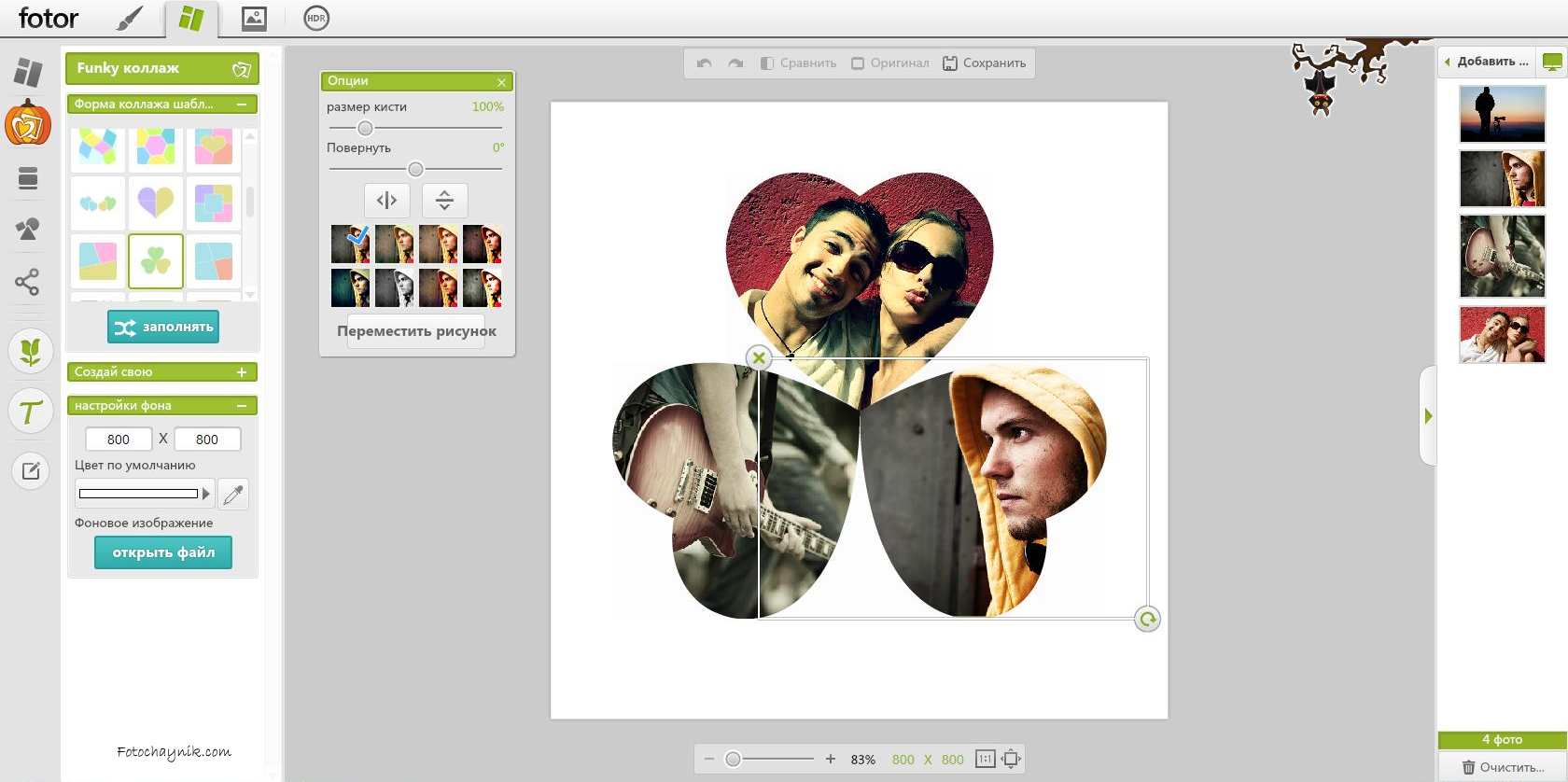

 У обоих есть предустановленные инструменты, которые упрощают аэрографию и коллажирование.
У обоих есть предустановленные инструменты, которые упрощают аэрографию и коллажирование. Вы можете буквально раскрасить за пределами линий и все равно получить отличный результат.
Вы можете буквально раскрасить за пределами линий и все равно получить отличный результат.
Ваш комментарий будет первым